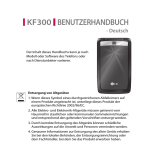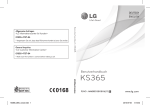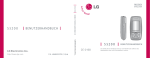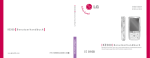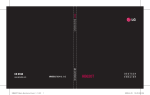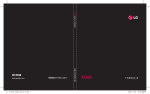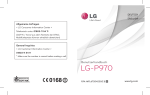Download KF600 Benutzerhandbuch
Transcript
Der Inhalt dieses Handbuchs kann je nach Modell oder Software des Mobiltelefons oder nach Dienstanbieter variieren. KF600 Benutzerhandbuch Herzlichen Glückwunsch zum Kauf des hoch entwickelten und kompakten Mobiltelefons KF600 von LG, mit dem Sie modernste digitale Mobilkommunikationstechnologie nutzen können. Entsorgung von Altgeräten 1Wenn dieses Symbol eines durchgestrichenen Abfalleimers auf einem Produkt angebracht ist, unterliegt dieses Produkt der europäischen Richtlinie 2002/96/EC. 2Alle Elektro- und Elektronik-Altgeräte müssen getrennt vom Hausmüll entsprechend den geltenden Vorschriften entsorgt werden. 3Durch korrekte Entsorgung des Altgeräts können negative Konsequenzen für die Umwelt und Personen vermieden werden. 4 Genauere Informationen zur Entsorgung des alten Geräts erhalten Sie bei den lokalen Behörden, der Entsorgungseinrichtung oder dem Fachhändler, bei dem Sie das Produkt erworben haben. Browser 01 Anrufliste 02 Extras 03 Multimedia 04 Nachrichten 05 Eigene Dateien 06 Profile 07 Kontakte 08 Einstellungen 09 Zubehör 10 Inhalt Ihr neues Mobiltelefon Einlegen der SIM-Karte und der Batterie Speicherkarte Menü-Übersicht Der Standby-Bildschirm Startseite................................................ 19 Yahoo! Go .............................................. 19 Lesezeichen........................................... 20 Adresse eingeben................................... 20 Verlauf.................................................... 20 Gespeicherte Seiten................................ 20 Browser-Einstellungen............................ 21 Datenkonten . ......................................... 21 Renderingmodus .................................... 21 Cache . ................................................... 21 Cookies .................................................. 21 Sicherheitszertifikate .............................. 21 Bilder anzeigen ...................................... 22 JavaScript .............................................. 22 Speicherort. . .......................................... 22 LG KF600 | Benutzerhandbuch Yahoo Einstellungen................................ 22 Informationen......................................... 22 Anrufliste Alle Anrufe.............................................. 23 Entgangene Anrufe................................. 23 Ausgehende Anrufe................................. 23 Eingehende Anrufe.................................. 24 Anrufdauer............................................. 24 Anrufkosten............................................ 25 Dateninformationen................................ 25 Extras Wecker................................................... 26 Kalender................................................. 26 Ereignis im Kalender hinzufügen . .......... 26 Kalenderereignis bearbeiten .................. 27 Kalenderereignis freigeben .................... 28 Taschenrechner...................................... 28 Notizen................................................... 28 Stoppuhr................................................. 29 Umrechner.............................................. 29 Weltzeit.................................................. 30 SIM-Dienste............................................ 30 Multimedia 31 MP3-Player............................................. 31 Kamera................................................... 33 Videokamera.......................................... 35 Radio...................................................... 35 Sprachaufnahme.................................... 36 Nachrichten Neue Nachricht....................................... 38 SMS ....................................................... 38 MMS ...................................................... 39 E-Mail . ................................................... 41 Bluetooth-Nachricht . ........................... 41 Eingang ................................................. 42 Mailbox................................................... 43 Entwürfe................................................. 44 Ausgang................................................. 44 Gesendet................................................ 45 Mobilbox abhören................................... 45 Infodienste.............................................. 45 Lesen ..................................................... 46 Themen . ................................................ 46 Vorlagen................................................. 46 Text ........................................................ 46 MMS ...................................................... 47 Einstellungen.......................................... 48 SMS ....................................................... 48 MMS ...................................................... 48 E-Mail . ................................................... 49 Mobilboxnummer ................................... 51 Push-Nachricht ...................................... 51 Infodienste ............................................. 51 Eigene Dateien Bilder...................................................... 52 Sounds................................................... 54 Videos ................................................... 55 Dokumente............................................. 56 Andere.................................................... 56 Spiele & mehr......................................... 56 Speicherkarte......................................... 56 Profile Aktivieren ............................................... 58 Bearbeiten . ............................................ 58 Inhalt Kontakte Einstellungen Suchen................................................... 59 Neuer Kontakt......................................... 60 Kurzwahl................................................ 60 Gruppen................................................. 61 Alle kopieren........................................... 61 Alle löschen............................................ 62 Einstellungen.......................................... 62 Informationen......................................... 62 Schnellzugriff ......................................... 64 Thema . .................................................. 64 Menüstil ................................................. 64 Schriftart ................................................ 64 Wählschriftstil ........................................ 64 Hintergrundtext ...................................... 64 Netzname . ............................................. 64 Touchpad einrichten ............................ 64 Verbindungen......................................... 65 Bluetooth . .............................................. 65 Netz . ...................................................... 67 USB-Verbindung . ................................... 70 Anrufen.................................................. 70 Rufumleitung . ........................................ 70 Rufannahme . ......................................... 71 Eigene Nr. senden .................................. 72 Anklopfen ............................................... 72 Minutenton ............................................. 72 Autom. Wahlwiederholung ........................ 73 MFV-Töne senden .................................. 73 Einstellungen Datum & Uhrzeit..................................... 63 Datum einstellen .................................... 63 Datumsformat ........................................ 63 Uhrzeit . .................................................. 63 Zeitformat .............................................. 63 Autom. Aktualis....................................... 63 Sprachen................................................ 63 Anzeige.................................................. 63 Hintergrund ............................................ 63 Beleuchtungsdauer ................................ 63 Helligkeit ................................................ 63 LG KF600 | Benutzerhandbuch Sicherheit............................................... 73 PIN-Anforderung .................................... 73 Telefonsperre ......................................... 74 Tastensperre .......................................... 74 Anrufsperre ............................................ 74 Festwahlnummern ................................. 75 Codes ändern . ....................................... 75 Flugmodus.............................................. 76 Energiesparmodus.................................. 76 Zurücksetzen.......................................... 76 Speicherstatus . ..................................... 76 Zubehör . ...........................................77 Netzwerkdienst . ................................78 Technische Daten ..............................78 Service-Center ..................................78 Sicherheitshinweise............................80 Richtlinien für die sichere und effiziente Handhabung........................................81 Ihr neues Mobiltelefon Gesprächsende/Ein-/Aus-Taste Beendet einen Anruf oder lehnt ihn ab. Schaltet das Telefon ein/aus. Drücken Sie einmal, um auf den Standby-Bildschirm zurückzukehren. Anschluss für Ladegerät/Kabel/ Freisprechanlage Lautstärke Löschtaste Durch kurzes Drücken dieser Taste wird jeweils ein Zeichen gelöscht. Mit dieser Taste kehren Sie zum vorherigen Bildschirm zurück. Hauptbildschirm InteractPad™ Anruf-Taste Wählt eine Telefonnummer und beantwortet eingehende Anrufe. Installation LG KF600 | Benutzerhandbuch MP3-Player Aufnahmetaste Akkuabdeckung Licht Kameralinse SIM-Karte Speicherkartensteckplatz Akku Installation Einlegen der SIM-Karte und der Batterie 1Akkuabdeckung entfernen Schieben Sie die Akkuabdeckung in Richtung der Unterseite des Telefons weg vom Gerät. 2Akku entnehmen Heben Sie das untere Ende des Akkus an, und nehmen Sie den Akku vorsichtig aus dem Akkufach. WARNUNG: Entfernen Sie den Akku nicht, während das Telefon eingeschaltet ist. Installation 10 LG KF600 | Benutzerhandbuch 5Akkuabdeckung einsetzen Schieben Sie die Akkuabdeckung nach oben, bis sie einrastet. 3SIM-Karte einsetzen Schieben Sie die SIM-Karte in die dafür vorgesehene Halterung ein. Die Kontakte der Karte müssen dabei nach unten zeigen. Um die SIM-Karte zu entfernen, ziehen Sie sie vorsichtig in die entgegengesetzte Richtung. 4Akku einsetzen Legen Sie den Akku mit dem oberen Ende zuerst am oberen Rand des Akkufachs ein. Vergewissern Sie sich, dass die Kontakte des Akkus die Kontakte des Telefons berühren. Drücken Sie anschließend das untere Ende des Akkus hinein, bis es einrastet. Installation 6Mobiltelefon aufladen Öffnen Sie die Abdeckung der Buchse für das Ladegerät des KF600. Stecken Sie das Ladegerät in die Buchse, und schließen Sie es dann an eine Netzsteckdose an. Sobald die Anzeige „Vollständig geladen“ auf dem Bildschirm erscheint, ist das KF600 aufgeladen. 11 Speicherkarte Speicherkarte einsetzen Sie können den auf Ihrem Telefon verfügbaren Speicher mittels einer Speicherkarte erweitern. Das KF600 unterstützt Speicherkarten bis zu 2 GB. 1Entfernen Sie Akkuabdeckung und Akku wie zuvor. 2Setzen Sie die Speicherkarte ein. Führen Sie die Speicherkarte oben in den Steckplatz ein, bis sie einrastet. Die goldfarbenen Kontakte müssen nach oben zeigen. 2Wählen Sie Speicherverwaltung und anschließend Speicherkarte aus. 3Berühren Sie „Format“, und geben Sie das Kennwort ein. Dies ist standardmäßig auf „0000“ festgelegt. Die Karte wird formatiert und kann dann verwendet werden. 4Berühren Sie zum Anzeigen der neu formatierten Ordner auf dem KF600 , und wählen Sie aus. Wählen Sie Speicherkarte aus. Es werden fünf Ordner angezeigt: „Bilder“, „Sounds“, „Videos“, „Dokumente“ und „Andere“. Weitere Details zur Verwendung einer Speicherkarte finden Sie auf Seite 52. WARNUNG: Wenn Sie die Speicherkarte formatieren, wird der gesamte Inhalt gelöscht. Wenn die Daten auf der Speicherkarte nicht verloren gehen sollen, sichern Sie sie zuvor. 3Setzen Sie die Akkuabdeckung ein wie zuvor. Speicherkarte formatieren Installation Eine schon formatierte Speicherkarte kann sofort benutzt werden. Falls nicht, müssen Sie die Karte erst formatieren. 1Berühren Sie auf dem Standby-Bildschirm , und wählen Sie . 12 LG KF600 | Benutzerhandbuch Kontakte übertragen Kontakte von Ihrer SIM-Karte auf das Mobiltelefon übertragen: 1Berühren Sie auf dem Standby-Bildschirm , und wählen Sie aus. 2 Wählen Sie Alle kopieren. 3Wählen Sie Von Telefon auf SIM und dann Original behalten oder Original löschen aus. 4Berühren Sie Ja zur Bestätigung. Menü-Übersicht BROWSER ANRUFLISTE EXTRAS 1 Startseite 2 Yahoo! Go 3 Lesezeichen 4 Adresse eingeben 5 Verlauf 6 Gespeicherte Seiten 7 Einstellungen 8 Yahoo Einstellungen 9 Informationen 1 Alle Anrufe 2 Entgangene Anrufe 3 Ausgehende Anrufe 4 Eingehende Anrufe 5 Anrufdauer 6 Anrufkosten 7 Dateninformationen 1 Wecker 2 Kalender 3 Taschenrechner 4 Notizen 5 Stoppuhr 6 Umrechner 7 Weltzeit 8 SIM-Dienste MULTIMEDIA NACHRICHTEN 1 MP3-Player 2 Kamera 3 Videokamera 4 Radio 5 Sprachaufnahme 1 Neue Nachricht 2 Eingang 3 Mailbox 4 Entwürfe 5 Ausgang 6 Gesendete Objekte 7 Mobilbox abhören 8 Info-Nachrichten 9 Vorlagen 0 Einstellungen EIGENE DATEIEN PROFILE KONTAKTE EINSTELLUNGEN 1 Allgemein 2 Lautlos 3 Nur vibrieren 4 Laut 5 Headset 1 Suchen 2 Neuer Kontakt 3 Kurzwahl 4 Gruppen 5 Alle kopieren 6 Alle löschen 7 Einstellungen 8 Informationen 1 Datum & Uhrzeit 2 Sprache 3 Anzeige 4 Verbindungen 5 Anrufen 6 Sicherheit 7 Flugmodus 8 Energiesparmodus 9 Zurücksetzen 0 Speicherverwaltung 1 Bilder 2 Sounds 3 Videos 4 Dokumente 5 Andere 6 Spiele & mehr 7 Speicherkarte Installation 13 Der Standby-Bildschirm Wenn das KF600 nicht in Gebrauch ist, kehrt es zum Standby-Bildschirm zurück. Von hier haben Sie Zugang zu den Menüoptionen, können schnell jemand anrufen, Ihr Profil ändern – und vieles andere mehr. Das KF600 verfügt über zwei Displays: einen Touchscreen und ein Hauptdisplay. Sie können mit dem darunter liegenden kleineren Touchscreen festlegen, was auf dem Hauptdisplay angezeigt wird. Touchscreen Tipps Standby-Bildschirm 14 Der Standby-Bildschirm ist der ideale Ort, um sich mit dem Touchscreen vertraut zu machen. Berühren Sie das entsprechende Symbol auf dem Touchscreen, um ein Element auszuwählen. Nach jedem Berühren einer Option vibriert das KF600 leicht zur Rückmeldung. v Bitte nur leicht berühren, da der Touchscreen schon auf die leichteste Berührung reagiert. v Mit der Fingerspitze das gewünschte Objekt leicht berühren. Achten Sie dabei darauf, dass Sie nicht die Tasten für andere Funktionen berühren. LG KF600 | Benutzerhandbuch v Wenn die Beleuchtung ausgeschaltet ist, drücken Sie rechts die Kamerataste, um den Standby-Bildschirm wiederherzustellen. vB itte beachten Sie, dass der Touchscreen nicht reagiert, wenn er abgedeckt ist. v Wenn Sie ein Optionsmenü aufrufen, werden auf dem Touchscreen vier Pfeile angezeigt. Berühren Sie die Pfeile, um die Menüelemente einzeln zu durchlaufen, oder bewegen Sie den Finger in der gewünschten Richtung über den Touchscreen. s Standby-Bildschirm Zum Auswählen eines Soundprofils für das Telefon berühren. s Touchscreen Z um Deaktivieren der Schnelltasten und Sperren des Touchscreens berühren. Drücken Sie zum Entsperren einmal die Kamerataste. Schnelltasten Einmaliges Berühren der Schnelltasten ermöglicht den schnellen Zugriff auf die am häufigsten benutzten Funktionen. Zum Öffnen des Hauptmenüs berühren. Zum Erstellen und Senden einer SMS-Nachricht berühren. Weitere Informationen hierzu finden Sie auf Seite 38. Touch to set alarm function. Standby-Bildschirm Zum Öffnen Ihres Adressbuches berühren. Die Kontakte werden alphabetisch sortiert angezeigt. Sie können auch neue Kontakte erstellen und vorhandene bearbeiten. Weitere Informationen hierzu finden Sie auf Seite 59. 15 Standby-Bildschirm Das Hauptmenü Statusleiste Im Hauptmenü werden neun Menüoptionen angezeigt. Öffnen des Menüs: 1Berühren Sie . 2Das Hauptmenü wird auf dem Hauptdisplay angezeigt. Auf dem Touchscreen werden vier Pfeile angezeigt. 3Berühren Sie die Pfeile, um im Hauptmenü von einem Symbol zum nächsten zu navigieren. 4Wenn die gewünschte Option hervorgehoben ist, berühren Sie zum Öffnen OK. Mittels verschiedener Symbole zeigt die Statusleiste u. a. an: Signalstärke, neue Nachrichten, Akkulebensdauer und ob Bluetooth aktiv ist. In der nachstehenden Tabelle werden die gängigen Symbole der Statusleiste erklärt. Symbol Beschreibung A nzeige der Netzstärke (Anzahl der Balken kann variieren) Kein Netzwerksignal Verbleibende Akkulebensdauer Nachrichten Anrufliste Kontakte Akku leer Neue MSG Multimedia Eigene Dateien Standby-Bildschirm 16 Neue Sprachmitteilung Nachrichten-Eingangsbox ist voll Wecker ist eingestellt s Hauptmenü LG KF600 | Benutzerhandbuch Symbol Beschreibung Vibrationsprofil wird verwendet Profil „Allgemein“ wird verwendet Profil „Laut“ wird verwendet Profil „Lautlos“ wird verwendet Headset-Profil wird verwendet Anrufe werden umgeleitet GPRS verfügbar EDGE verfügbar Roaming Flugmodus ausgewählt Standby-Bildschirm Bluetooth 17 Browser Sie können auf verschiedene WAP-Dienste (Wireless Application Protocol-) wie Bankgeschäfte, Nachrichten, Wetterberichte und Flugzeit-Informationen zugreifen. Diese Dienste wurden extra für Mobiltelefone entworfen und werden von WAPDienstanbietern verwaltet. Informationen zur Verfügbarkeit von WAPDiensten, Preisen und Tarifen erhalten Sie von Ihrem Netzbetreiber und/oder dem Dienstanbieter, dessen Dienst Sie nutzen möchten. Von den Dienstanbietern erhalten Sie auch Informationen dazu, wie Sie ihre Dienste nutzen können. Sobald die Verbindung mit Ihrem Netzbetreiber hergestellt ist, wird die entsprechende Startseite angezeigt. Der Inhalt hängt vom Dienstanbieter ab. Um den Browser zu deaktivieren, drücken Sie die Taste (e). Das Telefon wechselt in das Standby-Menü. Im WAP-Browser navigieren Zum Navigieren im Internet können Sie entweder die Telefontastatur oder das WAPBrowsermenü verwenden. Browser 18 LG KF600 | Benutzerhandbuch Telefontastatur verwenden Beim Surfen im Internet haben die Tasten andere Funktionen als im Telefonmodus. Taste Beschreibung u d Zeilenweise durch den Inhaltsbereich blättern c Zur vorherigen Seite wechseln O Optionen auswählen und Aktionen bestätigen WAP-Browser-Menü verwenden Beim Surfen im Internet stehen verschiedene Menüoptionen zur Auswahl. TIPP! Die WAP-Browser-Menüs können je nach Browser-Version anders aussehen. Startseite Menü 1.1 Stellt eine Verbindung mit einer Startseite her. Bei der Startseite handelt es sich um die Website, die im aktivierten Profil definiert ist. Sie wird vom Dienstanbieter definiert, wenn Sie sie im aktivierten Profil nicht definiert haben. Yahoo! Go Menü 1.2 Sie können auf den Internetdienst Yahoo! Mobile zugreifen. v Yahoo! oneSearch: Ermöglicht Ihnen das schnelle Suchen von Antworten. v E-Mail: Anzeige Ihres E-Mail-Kontos. v Wetter: Zeigt die aktuelle Wettersituation und -prognosen für viele verschiedene Orte weltweit.Zeigt die Zusammenfassung für das Wetter in Ihren ausgewählten Städten. Wählen Sie „Öffnen“, um eine detaillierte Wettervorhersage für mehrere Städte anzuzeigen. v Regionale Infos & Karten: Suchen lokaler Adressen, Restaurants, Bars, Hotels und mehr. v Inhaltsleser: Bietet eine Vielzahl an unterschiedlichen Inhalten: Nachrichten, Finanzen, Unterhaltung, Sport v Kalender und Adressbuch: Sie können unterwegs auf alle Ihre Termine und Kontaktdaten zugreifen. Die Termine und Ereignisse aus Ihrem Kalender werden ebenfalls in die Tagesansicht eingefügt. v Flickr: Mit dem Flickr-Widget können Sie Ihre Fotos unterwegs veröffentlichen und verwalten. Wenn ein Benutzer für Flickr registriert ist, können Sie alle Fotos von Flickr und Ihre Kontakte sehen. 01 02 03 04 05 06 07 08 09 10 TIPP! In einigen Ländern ist ein Zugriff auf Yahoo! nicht möglich. Browser 19 Browser Lesezeichen Menü 1.3 Mit diesem Menü können Sie die URL Ihrer bevorzugten Webseiten speichern, um später leicht darauf zugreifen zu können. So erstellen Sie ein Lesezeichen: 1Drücken Sie die linke Auswahltaste Optionen. 2 Wählen Sie „Neu hinzufügen“, und drücken Sie die Taste „OK“. 3Geben Sie die gewünschte URL und den Titel ein, und drücken Sie die Taste OK. Nach dem Auswählen des gewünschten Lesezeichens sind die folgenden Optionen verfügbar. v Neues Lesezeichen: Wählen Sie diese Option aus, um ein neues Lesezeichen zu erstellen. v Neuer Ordner: Wählen Sie diese Option aus, um einen neuen Ordner zu erstellen. v Kopieren: In Ordner kopieren v URL senden über: Sendet das ausgewählte Lesezeichen als SMS/MMS oder E-Mail. Browser 20 LG KF600 | Benutzerhandbuch Adresse eingeben Menü 1.4 Sie können auf eine Seite, die Sie besuchen möchten, direkt zugreifen. Drücken Sie nach dem Eingeben einer bestimmten URL die Taste OK. Verlauf Menü 1.5 Dieses Menü zeigt die zuletzt aufgerufenen Seiten an. Gespeicherte Seiten Menü 1.6 Die angezeigte Seite kann als Offline-Datei gespeichert werden. Insgesamt können Sie bis zu 30 Seiten speichern. TIPP! Die Gesamtkapazität liegt bei 500 KB. Browser-EinstellungenMenü 1.7 Renderingmodus (Menü 1.7.2) Sie können Profil, Cache und Sicherheit für den Internetdienst festlegen. Datenkonten (Menü 1.7.1) Profile sind die Netzwerkinformationen, mit denen eine Internetverbindung hergestellt werden kann. Für einige Benutzer sind Standardprofile verfügbar, die im Telefonspeicher gespeichert sind. Standardprofile können nicht umbenannt werden. Jedes Profil besitzt folgende Untermenüs: Aktivieren Aktiviert das ausgewählte Profil. Anzeigen Sie können das ausgewählte Profil anzeigen. v Bearbeiten: Sie können das ausgewählte Profil bearbeiten. v Neues Profil: Sie können ein neues Profil hinzufügen. v Löschen: Löscht das ausgewählte Profil aus der Liste. v Alle zurücksetzen: Ermöglicht die Zurücksetzung aller Profile. vN ormal: Zeigt alle Informationen normal an. vO ptimiert: Zeigt alle Informationen optimiert an. 01 02 03 Cache (Menü 1.7.3) 04 Die Informationen oder Dienste, auf die Sie zugegriffen haben, werden im Cache des Telefons gespeichert. 05 TIPP! Ein Cache ist ein Pufferspeicher für die temporäre Speicherung. Cookies (Menü 1.7.4) Überprüfen Sie, ob ein Cookie verwendet wird oder nicht. 06 07 08 09 10 Sicherheitszertifikate (Menü 1.7.5) Zeigt die Liste der auf dem Telefon gespeicherten persönlichen Zertifikate an. Browser 21 Browser Bilder anzeigen(Menü 1.7.6) Informationen Legen Sie fest, ob ein Bild bzw. ein Avatar angezeigt wird. Sie können Versionsinformationen zum WAPBrowser anzeigen. JavaScript (Menü 1.7.7) Sie können JavaScript aktivieren und deaktivieren. Speicherort (Menü 1.7.8) v Telefon: Zeigt den verwendeten Speicher und den freien Speicher zum Speichern neuer Anwendungen auf dem Telefon an. v Speicherkarte: Zeigt den verwendeten Speicher und den freien Speicher zum Speichern neuer Anwendungen auf der Speicherkarte an. Yahoo Einstellungen Menu 1.8 Sie können die Netzwerkprofile Yahoo! Go und Java-Anwendung einstellen. Browser 22 LG KF600 | Benutzerhandbuch Menü 1.9 Anrufliste Sie können die Liste der entgangenen, empfangenen und gewählten Anrufe nur dann überprüfen, wenn das verwendete Netz die Rufnummerübertragung (Calling Line Identification, CLI) im Servicebereich unterstützt. Im Display werden die Rufnummer und der Name des Anrufers (sofern verfügbar) sowie das Datum und die Uhrzeit des Anrufs angezeigt. Sie können sich auch die Anrufdauer anzeigen lassen. Alle Anrufe Entgangene Anrufe Menü 2.2 Sie können sich die letzten 50 entgangenen Anrufe anzeigen lassen. Außerdem können Sie: v Die Rufnummer (sofern verfügbar) anzeigen und anrufen oder im Adressbuch speichern. vD ie Rufnummer unter einem neuen Namen im Adressbuch speichern. vE ine Mitteilung mit der angezeigten Nummer senden. vE inen Anruf aus der Liste löschen 02 03 04 05 06 07 08 Menü 2.1 Sie können alle Listen aus- und eingehender Anrufe anzeigen. 01 Ausgehende Anrufe Menü 2.3 Sie können sich die letzten 50 ausgehenden Anrufe (vom Empfänger angenommen/nicht angenommen) anzeigen lassen. Außerdem können Sie: 09 10 Anrufliste 23 Anrufliste v Die Rufnummer (sofern verfügbar) anzeigen und anrufen oder im Adressbuch speichern. v Die Rufnummer unter einem neuen Namen im Adressbuch speichern. v Eine Mitteilung mit der angezeigten Nummer senden. v Einen Anruf aus der Liste löschen. Eingehende Anrufe Menü 2.4 Sie können sich die letzten 50 eingegangenen Anrufe anzeigen lassen. Außerdem können Sie: v Die Rufnummer (sofern verfügbar) anzeigen und anrufen oder im Adressbuch speichern. v Die Rufnummer unter einem neuen Namen im Adressbuch speichern. v Eine Mitteilung mit der angezeigten Nummer senden. v Einen Anruf aus der Liste löschen. Anrufliste 24 LG KF600 | Benutzerhandbuch Anrufdauer Menü 2.5 Sie können sich die Dauer der ankommenden und abgehenden Anrufe anzeigen lassen. Außerdem können Sie die Gesprächszeiten zurücksetzen. Folgende Gesprächszeiten können abgerufen werden: vL etzter Anruf: Dauer des letzten Anrufs. vA lle Anrufe: Gesamtdauer aller ankommenden und abgehenden Anrufe seit dem letzten Zurücksetzen. vA usgehende Anrufe: Dauer der abgehenden Anrufe. vE ingehende Anrufe: Dauer der ankommenden Anrufe. Anrufkosten Menü 2.6 Sie können die Gebühren für den zuletzt getätigten Anruf und für alle Anrufe anzeigen, das verbleibende Guthaben abfragen und den Gebührenzähler zurücksetzen. Zum Zurücksetzen des Gebührenzählers benötigen Sie die PIN2. 01 02 03 04 05 Dateninformationen Menü 2.7 Mithilfe der Option „GPRS Info“ können Sie die über das Netz übertragene Datenmenge verfolgen. Außerdem können Sie sehen, wie lange Sie online waren. 06 07 08 09 10 Anrufliste 25 Extras Wecker Menü 3.1 Sie können eine Weckzeit einstellen. 1Aktivieren Sie den Wecker, und geben Sie die gewünschte Alarmzeit ein. 2Legen Sie fest, wann und wie oft der Alarm ertönen soll: Einmal, Täglich, Mo-Fr, Mo-Sa, Sa-So. 3Blättern Sie nach unten, und wählen Sie eine der folgenden Optionen: „Gemäß Profil“, „Immer laut“ oder „Immer vibrieren“. 4Blättern Sie nach unten, um den Alarmton auszuwählen. Berühren Sie „Suchen“, um einen neuen Ton auszuwählen. 5Blättern Sie nach unten, und geben Sie einen Namen für den Wecker ein, oder übernehmen Sie den vorgeschlagenen Namen. 6 Berühren Sie „Speichern“. TIPP! Sie können bis zu 5 Weckrufe eingeben. TIP! Selbst wenn Ihr Handy ausgeschaltet ist, Alarm-Funktion arbeitet zu dieser Zeit. Extras 26 Wenn Sie tippen Sie auf "Später" Dann nach 5 minuites Alarm wird wieder ein und tippen Sie auf, wenn Sie QUIT, erscheint die Meldung "Schalten Sie Ihr Telefon auf" Pop-up. LG KF600 | Benutzerhandbuch Kalender Menü 3.2 Ereignis im Kalender hinzufügen (Menü 3.2.1) 1Wählen Sie das Datum, dem Sie ein neues Ereignis hinzufügen möchten. Sie können ein Datum wählen, indem Sie mithilfe der Touchscreen-Pfeile dorthin blättern oder indem Sie berühren und das Datum manuell eingeben. TIPP! Wenn Sie bereits ein Ereignis im Kalender gespeichert haben, müssen Sie Gehe zu Datum auswählen, nachdem Sie berührt haben, damit Sie ein Datum für das Ereignis eingeben können. 2Berühren Sie Neu, und geben Sie die Zeit ein, zu der das Ereignis beginnen soll. Blättern Sie mit den Touchscreen-Pfeilen nach unten, und geben Sie die Endzeit für das Ereignis ein. 3Blättern Sie erneut nach unten, und wählen Sie aus, ob Sie einen Wecker für das Ereignis festlegen möchten. Blättern Sie nach links oder rechts, um die verfügbaren Optionen anzuzeigen. Sie können beim Wecker wählen, ob zur Startzeit des Ereignisses oder zu einem bestimmten Zeitpunkt vor dem Beginn des Ereignisses ein Signal ertönt, um Sie an das anstehende Ereignis zu erinnern. 4 Blättern Sie nach unten, und geben Sie einen Betreff für das Ereignis ein. Geben Sie über die Tastatur Buchstaben und Zahlen ein. 5 Blättern Sie erneut nach unten, um auszuwählen, ob es sich um ein einmaliges Ereignis handelt oder ob es sich täglich, wöchentlich ,monatlich oder jährlich wiederholt. Wenn das Ereignis wiederholt wird, können Sie auch nach unten blättern und ein Ablaufdatum eingeben. Ab diesem Datum findet das Ereignis nicht mehr statt. 6Berühren Sie Speichern, um Ihr Ereignis im Kalender zu speichern. Bei den Tagen, für die Ereignisse gespeichert wurden, wird ein dreieckiger Cursor angezeigt. Kalenderereignis bearbeiten (Menü 3.2.2) , und wählen Sie Alle Termine, um eine Liste aller Ereignisse anzuzeigen. Blättern Sie zu dem Ereignis, das Sie bearbeiten möchten, und berühren Sie Anzeigen. Sie können auch den Tag des Ereignisses im Kalender auswählen und dann Anzeigen berühren. 2Berühren Sie Bearbeiten, und blättern Sie zu den Ereignisinformationen, die Sie ändern möchten. Nehmen Sie die gewünschten Änderungen vor, und berühren Sie dann Speichern, um das bearbeitete Ereignis zu speichern. 1Drücken Sie TIPP! Sie können ein Ereignis aus dem Kalender löschen, indem Sie das Ereignis erst anzeigen und dann Löschen berühren. 01 02 03 04 05 06 07 08 09 10 Extras 27 Extras Kalenderereignis freigeben (Menü 3.2.3) 1Wählen Sie das freizugebende Ereignis aus, und berühren Sie . 2Wählen Sie Senden über, und wählen Sie SMS, MMS, Bluetooth oder E-Mail aus. Taschenrechner Extras LG KF600 | Benutzerhandbuch anzuzeigen. 5Berühren Sie für komplexere Berechnungen , und wählen Sie einen Befehl aus. 6Berühren Sie AC, um die Anzeige zu löschen und eine neue Berechnung zu beginnen. Menü 3.3 Der Taschenrechner bietet die Standardfunktionen Addition (+), Subtraktion (–), Multiplikation (*) und Division (/). Außerdem können Sie die verschiedenen Taschenrechnerfunktionen verwenden, wie u. a. +/-, sin, cos, tan, log, in, exp, deg und Wurzel. 1Geben Sie Zahlen über die Zifferntasten ein. 2Verwenden Sie die Tastatur, um die gewünschte Rechenoperation auszuwählen. 3Geben Sie dann die Zahlen ein. 28 4Drücken Sie =, um das Ergebnis Notizen Menü 3.4 1Wählen Sie die Notiz aus, indem Sie Anzeigen drücken. 2Wenn der Eintrag leer ist, drücken Sie Neu. 3Geben Sie die Notiz ein, und drücken Sie dann Speichern. Stoppuhr Menü 3.5 1Drücken Sie Start, um die Zeit zu erfassen, und drücken Sie Runde, um die Rundenzeit festzuhalten. 2Drücken Sie Stopp, um die Rundenzeit zu ermitteln. 3Drücken Sie Zurücksetzen, um den Standardwert wiederherzustellen. 4Berühren Sie „Fortsetzen“, um die Stoppuhr an dem Zeitpunkt, zu dem sie angehalten wurde, wieder zu starten, oder berühren Sie „Zurücksetzen“, um die Zeit neu zu stoppen. Umrechner Menü 3.6 Mit dieser Funktion können Sie Umrechnungen zwischen verschiedenen Maßeinheiten vornehmen. Es können 7 Arten von Maßeinheiten umgerechnet werden: Währung, Fläche, Länge, Masse, Temperatur, Volumen und Geschwindigkeit. 1Sie können eine dieser Maßeinheiten auswählen, indem Sie die Taste OK drücken. 2Wählen Sie die umzurechnende Einheit aus, indem Sie u, d drücken. Es ist nicht möglich, das Symbol „-“ in den Einheitenumrechner einzugeben. 3Wählen Sie den Standardwert mit l, r aus. 01 02 03 04 05 06 07 08 09 10 Extras 29 Extras Weltzeit Menü 3.7 Mit l, r, u, d und können Sie die Greenwich Mean Time (GMT) und die Uhrzeit in den wichtigsten Städten der Welt anzeigen. Auf dem Bildschirm werden der Name der Stadt, das aktuelle Datum sowie die Uhrzeit angezeigt. SIM-Dienste Menü 3.8 Dieses Menü ist abhängig vom gewählten Netz und Leistungspaket. Extras 30 LG KF600 | Benutzerhandbuch Multimedia MP3-Player Menü 4.1 Ihr LG KF600 verfügt über einen integrierten MP3-Player zur Wiedergabe von Musikdateien. v Alle Titel: Enthält alle Titel auf dem Mobiltelefon. v Meine Playlist: Enthält alle Playlists, die Sie erstellt haben, sowie die Liste “Unterwegs”, Zuletzt gespielt und Lieblingstitel. v Einstellungen: Musikeinstellungen anpassen. Musiktitel abspielen 1 Wählen Sie „MP3-Player“. 2Wählen Sie „Alle Titel“ und anschließend den Titel, den Sie abspielen möchten. Berühren Sie . 3Berühren Sie , um den Titel anzuhalten. 4Berühren Sie , um zum nächsten Titel zu wechseln. 5Berühren Sie , um zum vorherigen Titel zu wechseln. 6Drücken Sie die seitliche MP3- Taste M zum Verbergen des Music Player-Bildschirms. Sie können dann Ihr Mobiltelefon während der Musikwiedergabe normal nutzen. 7Berühren Sie , um die Tracks zu stoppen und zum Menü „Musik“ zurückzukehren. Optionen während des Abspielens von Musiktiteln Berühren Sie , und wählen Sie eine der folgenden Optionen aus: vP laylist anzeigen: Zeigen Sie die Playlist an, die gerade abgespielt wird. vA ls Rufton festlegen: Sie können beim Wiedergeben der MP3-Datei den aktuellen Titel als Rufton festlegen. vE instellungen: Legen Sie Equalizer oder Wiedergabemodus oder Zufällige Wiedergabe fest, um die Wiedergabe der Musik zu ändern. 02 03 04 05 06 07 08 09 10 Multimedia TIPP! Wenn Sie die Lautstärke beim Musikhören ändern möchten, verwenden Sie hierzu die Lautstärkeregler an der Seite des Telefons. 01 31 Multimedia Eine Playlist erstellen Eine Playlist abspielen Wählen Sie Titel aus Ihrem Ordner Alle Titel, um eigene Playlists zu erstellen. 1Wählen Sie MP3-Player und anschließend „Meine Playlist“. 2Berühren Sie Neu, geben Sie den Namen für die Playlist ein, und berühren Sie Speichern. 3Der Ordner Alle Titel wird angezeigt. Wählen Sie alle Titel, die in der Playlist eingeschlossen werden sollen, indem Sie zu den gewünschten Titeln blättern und berühren. Neben dem Titelnamen wird ein Häkchen angezeigt. Wenn Sie versehentlich einen Titel hinzufügen, der nicht in der Playlist enthalten sein soll, markieren Sie ihn, und drücken Sie erneut , um das Häkchen zu entfernen. 4Berühren Sie Speichern, um die Playlist zu speichern. 1Berühren Sie MP3-Player und dann Multimedia 32 LG KF600 | Benutzerhandbuch Meine Playlist. 2Wählen Sie die Playlist, die Sie abspielen möchten, und berühren Sie dann „Anzeigen“ und anschließend . Playlist bearbeiten Von Zeit to Zeit werden Sie neue Titel zu Ihrer Playlist hinzufügen oder löschen. Sie können Ihre Playlists auch sortieren. Hierzu müssen Sie sie bearbeiten. 1Wählen Sie MP3-Player und anschließend Meine Playlist. 2Blättern Sie zu der Playlist, die Sie bearbeiten möchten, und berühren Sie „Anzeigen“ und anschließend . Wählen Sie eine der folgenden Optionen: vS tarten: Playlist abspielen. vN eu: Mit dieser Option können Sie in der Playlist Titel hinzufügen oder löschen. v Entfernen: Einen Titel aus der Playlist entfernen. Berühren Sie „Ja“ zur Bestätigung. v Nach oben/Nach unten: Schieben Sie Titel in der Liste auf und ab, um die Reihenfolge der Wiedergabe zu ändern. v Mehrere löschen: Mehrere Titel aus der Playlist entfernen. v Alle entfernen: Alle Titel aus der Playlist entfernen. v Informationen: Playlistinformationen anzeigen. Playlist löschen 1Wählen Sie MP3-Player und anschließend Meine Playlist. 2Blättern Sie zu der Playlist, die Sie löschen möchten, und berühren Sie . 3 Wählen Sie Löschen, und berühren Sie zur Bestätigung Ja. Kamera Menü 4.2 Mit dem in Ihrem Telefon integrierten Kameramodul können Sie Bilder aufnehmen oder Videos aufzeichnen. Außerdem können Sie Bilder versenden oder als Hintergrund auswählen. 01 02 03 04 TIPP! Bei Verwendung der Kamera steigt der Energieverbrauch. Wenn dieses Symbol im Hintergrund erscheint, bedeutet dies, dass der Akku fast leer ist. Laden Sie den Akku vor dem nächsten Gebrauch auf. 05 • So nehmen Sie ein Bild auf: Halten Sie die Kamera-Taste C gedrückt. Die Kamera ist jetzt betriebsbereit. Für optimale Bildaufnahmen bringen Sie den Bildschirm in eine horizontale Position. - Halten Sie die Kamera, ohne zu wackeln, und drücken Sie die Kamera-Taste C. Auf diese Weise erhalten Sie scharfe Bilder. - Passen Sie die Entfernung zu dem zu fotografierenden Objekt an. (Diese muss mindestens 50 cm betragen.) 08 06 07 09 10 Multimedia 33 Multimedia - Behandeln Sie die Kamera vorsichtig, da sie stoßempfindlich ist. Säubern Sie das Kameraobjektiv nur mit einem weichen, sauberen Tuch. - Nehmen Sie die Kamera nicht auseinander, und verändern Sie sie nicht, da dies zu Brandgefahr oder Fehlfunktionen führen kann. - Die Funktion „Autofokus“ ist aktiviert, wenn ein Foto aufgenommen wird.. Drücken Sie die Kamera-Taste C halb herunter, um den Fokus einzustellen. Berühren Sie , um unterschiedliche Einstellungen vorzunehmen. Sie können navigieren, indem Sie lrud drücken. TIPP! Sie können den Zoom mit UD anpassen. v Gehe zu [ ]: Wählen Sie, dass die Fotos im Album angezeigt werden, oder wechseln Sie zum Kameramodus Video. Multimedia 34 LG KF600 | Benutzerhandbuch vA ufnahmemodus [ ]: Sie können den Aufnahmemodus auf „Auto“, „Portrait“, „Landschaft“, „Sport“ oder „Nacht“ einstellen. vA uflösung [ ]: Hiermit können Sie die Bildgröße festlegen: (2048x1536)(1600x1200), (1280x960) (640x480) oder (320x240). Serienaufnahmen sind nur mit einer Auflösung von (320x240), (640x480) Pixel verfügbar. vQ ualität [ ]: Hiermit können Sie die Bildqualität auf „Normal“, „Fein“ oder „Superfein“ festlegen. vG esichtserk. [ ]: Hiermit können Sie die Gesichtserkennung festlegen. vL icht [ ]:Aktivieren Sie den Blitz für Aufnahmen bei schwacher Beleuchtung. v Bildstabilisator [ ]: Wählen Sie „Ein“, um ein Verwackeln des Bilds zu verhindern. vS elbstauslöser [ ]: Hiermit können Sie die Verzögerung auswählen (3, 5 oder 10 Sekunden). Nach Ablauf der Verzögerungsdauer wird automatisch ein Bild aufgenommen. v Speicherort [ Videokamera Menü 4.3 1Wählen Sie das Menü „Videokamera“. 01 2Das Menü für die Einstellungen der 02 Videokamera entspricht dem für die Einstellungen der Fotokamera, mit Ausnahme der folgenden Elemente: vV ideomodus [ ]:Ermöglicht das Versenden einer Videodatei über die Optionen „MMS“ oder „Allgemein“. vA uflösung [ ]: Sie können die folgenden Auflösungen auswählen: 320x240, 176x144. 03 04 05 06 07 08 Radio Menü 4.4 S uchen Sie Radiosender, und spielen Sie sie ab. 09 10 TIPP! Um den Empfang zu verbessern, verlängern Sie das Kopfhörerkabel, das als UKW-Antenne dient. Multimedia ]: Hier können Sie festlegen, wo das Bild gespeichert wird. (Extern/Telefon) v Multiaufnahme [ ]: Hiermit können Sie hintereinander Multiaufnahmen aufnehmen. v Autofokus [ ]: Sie können den Autofokus ein- oder ausschalten. Sie können auch „Makro“ auswählen, um Nahaufnahmen mit sehr geringem Abstand zu machen. Wenn beim Versuch einer Nahaufnahme die Fokusbox Rot zeigt, schalten Sie den Makromodus ein. v Farbeffekt [ ]: Es sind 4 Einstellungen verfügbar. „Aus“ (normal/Farbe), „Sepia“, „Schwarz Weiß“ und „Negativ“. v Weißabgleich [ ]: Hiermit können Sie die Einstellungen abhängig von der Umgebung vornehmen. „Automatisch“, „Tageslicht“, „Kunstlicht“, „Bewölkt“ oder „Fluoreszierend“ v Auslöserton [ ]: Hier können Sie festlegen, welcher Ton beim Aufnehmen eines Fotos erklingt. v Standardeinst. [ ]: Ermöglicht die Zurücksetzung der Einstellungen. 35 Multimedia 1Drücken Sie die entsprechende Zifferntaste vÜ ber Lautsprecher hören: Wählen für einen Sender, um den aktuell ausgewählten Sender zu speichern. 2Wenn Sie die Radiosender festgelegt haben, können Sie zu diesen Sendern wechseln, indem Sie kurz auf die entsprechenden Zifferntasten drücken. 3Mithilfe der linken Auswahltaste l [Optionen] können Sie die folgenden Untermenüs aufrufen. v Frequenz bearbeiten: Sie können die Frequenz bearbeiten und den Radiosender im ausgewählten Kanal ändern. Sie können die Frequenz mit l, r und den Zifferntasten um jeweils um 0,1 MHz ändern. v Autom. Sendersuche: Wenn Sie „Autom. Suche starten?“ auswählen, wird automatisch der Radiokanal eingestellt. Wenn die Meldung „Sender speichern?“ angezeigt wird und Sie „Ja“ wählen, wird die ausgewählte Frequenz gespeichert. Sie diese Option, um Radio über die integrierten Lautsprecher zu hören. Um den Lautsprecher auszuschalten, wählen Sie in den [Optionen] „Über Kopfhörer hören“. vS enderinfo: Werden Informationen zum Radiosender angezeigt. Multimedia 36 LG KF600 | Benutzerhandbuch Sprachaufnahme Menü 4.5 Hier können Sie Sprachnotizen aufzeichnen. Aufzeichnen 1Drücken Sie , um die Aufnahme zu starten. Sobald die Aufzeichnung beginnt, werden die Meldung „Aufzeichnung“ und der Zähler angezeigt. 2Wenn Sie die Aufzeichnung anhalten bzw. fortsetzen möchten, drücken Sie die linke Funktionstaste oder die OK-Taste. 3Wenn Sie die Aufzeichnung beenden möchten, drücken Sie die rechte Auswahltaste Stopp. Album Sie können den Ordner „Sounds“ anzeigen, in dem alle gespeicherten Audiodateien aufgeführt sind. 01 02 03 04 05 06 07 08 09 10 Multimedia 37 Nachrichten Neue Nachricht Menü 5.1 Dieses Menü enthält Funktionen für SMS, MMS, E-Mail sowie Bluetooth-Nachrichten. SMS (Menü 5.1.1) Sie können Textnachrichten erstellen und bearbeiten. 1 Wählen Sie „SMS“, um eine neue Nachricht zu erstellen. 2 Wählen Sie den T9-Modus, um die Texteingabe zu vereinfachen. 3 Über die Tastatur stehen Ihnen folgende Optionen zur Verfügung: Einfügen -S ymbol: Sie können Sonderzeichen in die Nachricht einfügen. - Bild: Sie können vorgegebene Standardgrafiken oder eigene Grafiken aus dem Ordner „Meine Bilder“ in die Nachricht einfügen. - Sound: Sound in die Nachricht einfügen. - Standardbild: Hier können Sie gespeicherte Animationen einfügen. Nachrichten 38 LG KF600 | Benutzerhandbuch - Standardton: Hier können Sie gespeicherte Sounds einfügen. - Textvorlage: Sie können im Telefon voreingestellte Textvorlagen verwenden. - Name & Nummer: Sie können Telefonnummern und E-Mail-Adressen aus dem Adressbuch hinzufügen. - Meine Visitenkarte: Sie können der Nachricht Ihre Visitenkarte hinzufügen. v Als Entwurf speichern: Speichert Nachrichten in den Entwürfen. v T9-Sprachen: Wählen Sie die Sprache für den T9-Eingabemodus. Sie können den T9-Eingabemodus deaktivieren, indem Sie „T9 aus“ wählen. vT 9 Wort hinzufügen: Wählen Sie das neue T9-Wort aus, um es zum Wörterbuch hinzuzufügen. vH andschrift: Wählen Sie dies aus, um die Handschrifterkennung zu aktivieren und eine neue Nachricht zu beginnen. vT ext löschen: Hier können Sie Text beim Schreiben der SMS-Nachricht löschen. v Beenden: Mit dieser Option gelangen Sie wieder zum Menü „Nachrichten“. TIPP! Zeichenkodierung: Wählen Sie „Reduzierte Unterstützung“. Mit dieser Funktion können 2-stellige Byte-Zeichen in 1-stellige ByteZeichen umgewandelt werden.(„á é í ó ñ ú“-> „a e i o n u“) MMS (Menü 5.1.2) Mit den Funktionen in diesem Menü können Sie MMS-Nachrichten erstellen und bearbeiten; dabei wird der Nachrichtenumfang angezeigt. 1Wählen Sie „Multimedia“, um eine neue Nachricht zu erstellen. 2Sie können eigene Nachrichten erstellen oder die Vorlagen für MMS-Nachrichten verwenden. Ein Dateianhang für eine MMS-Nachricht darf maximal 300 KB groß sein. 1 Geben Sie die Rufnummer des Empfängers ein. 2Drücken Sie die Taste d, um weitere Empfänger hinzuzufügen. 3 Sie können auch Telefonnummern aus dem Adressbuch hinzufügen. 4 Drücken Sie die Taste l [Optionen] und anschließend „Senden“, wenn Sie alle gewünschten Rufnummern eingegeben haben. Einfügen -S ymbol: Sie können Sonderzeichen in die Nachricht einfügen. - Bild: Sie können vorhandene Bilder oder Grafiken aus „Meine Bilder“ oder neue Fotos in Kurzmitteilungen einfügen. - Sound: Sie können vorhanden Töne und neue Sprachaufnahmen in Kurzmitteilungen einfügen. 01 02 03 04 05 06 07 08 09 10 Nachrichten 39 Nachrichten Nachrichten 40 - Video: Sie können vorhandene oder neue Videos in Kurzmitteilungen einfügen. - Symbol: Sie können Symbole einfügen. - Textvorlage: Sie können im Telefon voreingestellte Textvorlagen verwenden. - Name & Nummer: Sie können Telefonnummern und E-Mail-Adressen aus dem Adressbuch hinzufügen. - Neues Dia: Sie können zwischen „Dia einfügen vor" und „Dia einfügen nach“ auswählen. - Sonstiges: Sie können einen Kontakt, eine Visitenkarte oder einen Termin einfügen. v Speichern: MMS-Nachricht wahlweise als Als Entwurf als Als Vorlage. v Betreff bearbeiten: MMS-Nachrichten ändern. v Vorschau: MMS-Nachricht in einer Vorschau anzeigen. v Anzeigedauer: Hier können Sie die Anzeigedauer von Seiten einer MMSNachricht festlegen. v Entfernen: Sie können Elemente entfernen. LG KF600 | Benutzerhandbuch vT 9-Sprachen: Wählen Sie die Sprache für den T9-Eingabemodus. Sie können den T9Eingabemodus auch deaktivieren, indem Sie „T9 aus“ wählen. vT 9 Wort hinzufügen: Wählen Sie das neue T9-Wort aus, um es zum Wörterbuch hinzuzufügen. vT ext löschen: Sie können Text beim Schreiben der SMS-Nachricht löschen. vH andschrift: Wählen Sie dies aus, um die Handschrifterkennung zu aktivieren und eine neue Nachricht zu beginnen. vB eenden: Um das Erstellen der Nachricht abzubrechen, ohne diese zu senden, wählen Sie „Beenden“. Die erstellte Nachricht wird nicht gespeichert. TIPP! Wenn Sie bei einer MMS ein Bild mit größerer Dateigröße (z. B. 200 K) auswählen, beträgt die Ladezeit ungefähr 10 Sekunden. Währenddessen sind die Tasten deaktiviert. Nach ca. 10 Sekunden sollten Sie die Nachricht schreiben können. E-Mail (Menü 5.1.3) Zugangspunkt (Menü 5.1.3.2) E-Mail-Konto (Menü 5.1.3.1) Geben Sie den Namen für den Zugangspunkt an. Um eine E-Mail zu versenden/zu empfangen, richten Sie zuerst ein neues E-Mail-Konto ein. 1Erstellen Sie einen Betreff, und verfassen Sie Ihre Nachricht. Drücken Sie , um Bilder, Videos, Töne oder andere Dateitypen anzuhängen. 2 drücken Sie auf „Senden“, um anschließend die Adresse des Empfängers einzugeben. 3Berühren Sie „Senden“, um Ihre E-Mail zu versenden. 4Verwenden Sie die Registerkarten, um die Empfängeradresse einzugeben und Ihre Nachricht zu schreiben. Verwenden Sie die Registerkarte „Dateien“, um Videos, Bilder, Sounds und andere Dateiformate anzuhängen. 5Berühren Sie „Senden“, und die E-Mail wird gesendet. Abrufintervall (Menü 5.1.3.3) Wählen Sie, wie oft Ihr KF600 neue E-MailNachrichten abrufen soll. 01 02 03 04 Signatur (Menü 5.1.3.4) 05 Erstellen Sie eine E-Mail-Signatur, und schalten Sie diese ein. 06 Bluetooth-Nachricht (Menü 5.1.4) vA ls Entwurf speichern: Speichert die Nachricht unter „Entwürfe“. vT 9-Sprachen: Wählen Sie die Sprache für den T9-Eingabemodus. Sie können den T9-Eingabemodus deaktivieren, indem Sie „T9 aus“ wählen. vT 9 Wort hinzufügen: Wählen Sie das Menü „T9-Wort hinzufügen“, um ein neues Wort im Wörterbuch hinzuzufügen. 07 08 09 10 Nachrichten 41 Nachrichten v Text löschen: Sie können Text beim Schreiben der Nachricht löschen. v Handschrift: Wählen Sie dies aus, um die Handschrifterkennung zu aktivieren und eine neue Nachricht zu beginnen. v Beenden: Wenn Sie diese Funktion während des Erstellens der Nachricht auswählen, können Sie das Erstellen der Nachricht unterbrechen und zur vorherigen Anzeige zurückkehren. Die erstellte Nachricht wird nicht gespeichert. TIPP! In allen E-Mail-Konten können Sie insgesamt bis zu 100 Nachrichten abspeichern. In den Ordnern „Entwürfe“, „Postausgang“ und „Gesendet“ können bis zu 100 Nachrichten gespeichert werden. Wenn der Posteingang voll ist, können Sie keine E-Mails mehr empfangen. TIPP!Die maximale Größe für eine gesendete Nachricht samt Anhang beträgt 300 KB, und die maximale Größe einer empfangenen Nachricht beträgt 300 KB. Falls Sie eine Nachricht erhalten, die mehr als 5 Anhänge enthält, werden nur 5 davon empfangen. Manche Anhänge werden möglicherweise nicht ordnungsgemäß angezeigt. Nachrichten 42 LG KF600 | Benutzerhandbuch TIPP! E-Mails mit einer Größe von mehr als 300 KB können nicht angezeigt werden. Eingang Menü 5.2 Wenn Sie eine Nachricht erhalten haben, wird ein entsprechendes Signal ausgegeben. Sie wird im Eingang gespeichert. Wenn im Display die Meldung „Kein Platz für SIM-Nachricht“ angezeigt wird, löschen Sie auf der SIM-Karte gespeicherte Nachrichten. Wenn im Display die Meldung „Kein Speicherplatz für weitere Nachrichten“ angezeigt wird, können Sie Speicherplatz im Telefon freigeben, indem Sie Nachrichten, Medienelemente oder Anwendungen löschen. * S IM-Nachricht Normalerweise werden alle Nachrichten im Telefon gespeichert; lediglich in Ausnahmefällen werden Nachrichten auf der SIM-Karte abgelegt. Auf der SIM-Karte gespeicherte Nachrichten können Sie in das Telefon verschieben. Das Abrufen eingegangener MMSNachrichten kann etwas dauern, da diese zunächst heruntergeladen und verarbeitet werden müssen. v Anzeigen: Sie können die eingegangenen Nachrichten anzeigen. v Löschen: Sie können die aktuelle Nachricht löschen. v Antworten: Sie können eine Antwort an den Absender erstellen. v Allen antworten: Hiermit können Sie allen Absendern antworten. v Weiterl.: Sie können die ausgewählte Nachricht an einen anderen Empfänger weiterleiten. vR ückruf: Sie können den Absender zurückrufen. v I nformationen: Mit diesem Menüpunkt können Sie weitere Informationen über empfangene Nachrichten anzeigen: Adresse des Absenders, Betreff (nur bei Multimedia-Nachrichten), Sendedatum und -uhrzeit, Nachrichtentyp und Nachrichtengröße. vM ehrere löschen: Markieren Sie die zu entfernenden Nachrichten, und löschen Sie sie gleichzeitig. vA lle gelesenen löschen: Sie können alle gelesenen Nachrichten löschen. vA lle löschen: Löscht alle Nachrichten. Mailbox 01 02 03 04 05 06 07 08 09 10 Menü 5.3 In diesem Menü können Sie entweder auf Ihre entfernte Mailbox zugreifen und neue E-MailNachrichten abrufen oder bereits abgerufene E-Mail-Nachrichten anzeigen, ohne sich am E-Mail-Server anzumelden. Sie können Entwürfe und den Postausgang prüfen. Nachrichten 43 Nachrichten Entwürfe Menü 5.4 Über dieses Menü können Sie häufig verwendete MMS-Nachrichten als Entwürfe speichern. In diesem Menü werden die als Entwürfe gespeicherten MMS-Nachrichten angezeigt. Die folgenden Optionen stehen zur Verfügung v Anzeigen: Hiermit können Sie Multimedia-Nachrichten anzeigen. v Bearbeiten: Ändert die ausgewählte Nachricht. v Löschen: Löscht die ausgewählte Nachricht. v Informationen: Sie können Informationen zu den ausgewählten Nachrichten anzeigen. v Mehrere löschen: Markieren Sie die zu entfernenden Nachrichten, und drücken Sie auf OK, um sie zu löschen. v Alle löschen: Löscht alle Nachrichten im Ordner. Nachrichten 44 LG KF600 | Benutzerhandbuch Ausgang Menü 5.5 Mit diesem Menü können Sie die Nachricht anzeigen, die gesendet werden soll oder die nicht gesendet werden konnte. Nach dem Senden der Nachricht wird diese in den Ordner „Gesendet“ verschoben. vA nzeigen: Sie können die Nachricht anzeigen. vL öschen: Sie können die Nachricht löschen. vE rneut senden: Hier können Sie die ausgewählte Nachricht erneut senden. vB earbeiten: Sie können die ausgewählte Nachricht ändern. v I nformationen: Sie können die Informationen zu jeder Nachricht anzeigen. vM ehrere löschen: Hier können Sie Nachrichten markieren und anschließend löschen. vA lle löschen: Sie können alle Nachrichten im Ausgang löschen. Gesendet Menü 5.6 In diesem Menü werden die gesendeten Nachrichten angezeigt. Sie können die Zeit und den Inhalt der Nachrichten überprüfen. Mobilbox abhören Menü 5.7 Wenn dieses Menü ausgewählt wurde, drücken Sie einfach OK, um Sprachmitteilungen abzuhören. TIPP! Neue Nachrichten in der Mailbox werden durch ein Symbol im Display und einen Signalton angezeigt. Nähere Informationen zu den verfügbaren Diensten und den entsprechenden Einstellungen für das Telefon erhalten Sie von Ihrem Mobilfunkanbieter. Infodienste Menü 5.8 (Nicht in allen Netzen und Leistungspaketen verfügbar) Infoservices versenden Textnachrichten über Mobilfunknetze. Auf diese Weise können unterschiedlichste Auskunfts- und Dienstleistungsangebote wie Wetterberichte, Verkehrsnachrichten, Taxibestellungen, Apothekenverzeichnisse oder Börsenticker genutzt werden. Jedem Infoservice ist eine bestimmte Nummer zugeordnet. Um einen Infoservice zu nutzen, brauchen Sie nur die entsprechende Nummer einzugeben. Wenn Sie eine Nachricht von einem Infoservice erhalten, wird diese entweder direkt angezeigt, oder es wird eine entsprechende Meldung im Display eingeblendet. Um eine bereits angezeigte oder während eines Gesprächs eingegangene Nachricht von einem Infoservice zu öffnen, gehen Sie wie im Folgenden beschrieben vor. 01 02 03 04 05 06 07 08 09 10 Nachrichten 45 Nachrichten Lesen (Menü 5.8.1) Vorlagen Menü 5.9 1Um eine Nachricht von einem Infoservice anzuzeigen, wählen Sie „Lesen“. 2Die Nachricht wird angezeigt, bis eine andere Nachricht erreicht wird. Themen (Menü 5.8.2) (Nicht in allen Netzen und Leistungspaketen verfügbar) v Liste anzeigen: Die gespeicherten Nummern von Infoservices werden aufgelistet.Über die Tastatur können Sie die hinzugefügte Kategorie für Info-Nachrichten bearbeiten oder löschen. v Aktive Liste: In der aktiven Liste können Sie Nummern von Infoservices auswählen. Wenn Sie eine Infoservicenummer aktivieren, können Sie von dieser Nummer gesendete Nachrichten empfangen. Nachrichten 46 LG KF600 | Benutzerhandbuch Text (Menü 5.9.1) Sie können zwischen diesen sechs Textvorlagen wählen: • Bitte ruf mich zurück. • Verspäte mich. Ich komme um • Wo bist Du jetzt? • Bin unterwegs. • Dringend! Bitte anrufen. • Ich liebe Dich! Die folgenden Optionen stehen zur Verfügung vS enden über -S MS: Mit diesem Menüpunkt können Sie die gewählte Vorlage als SMS-Mitteilung senden. - MMS: Mit diesem Menüpunkt können Sie die gewählte Vorlage als MMS-Mitteilung senden. - Bluetooth-Nachricht: Senden Sie die gewählte Vorlage über Bluetooth. - E-Mail: In diesem Menü können Sie ein E-Mail-Konto hinzufügen, bearbeiten und löschen. v Löschen: Löscht die Vorlage. vB etreff bearbeiten: Hier können Sie die v Neue Vorlage: Erstellen Sie hiermit eine ausgewählte MMS-Nachricht ändern. neue Vorlage. v Alle löschen: Hiermit können Sie alle MMS-Vorlagen löschen. v Anzeigen: MMS-Vorlage anzeigen. v Bearbeiten: Verfassen Sie eine neue Mitteilung, oder bearbeiten Sie die gewählte Nachrichtenvorlage mit Text aus der Vorlagenliste. vA nzeigedauer: Hier können Sie die Anzeigedauer von Dias in einer MMSNachricht festlegen. vT 9-Sprachen: Hier können Sie die Sprache für den T9-Eingabemodus wählen. Sie können den T9-Eingabemodus deaktivieren, indem Sie „T9 aus“ wählen. vB eenden: Hier gelangen Sie wieder zum Menü „Nachrichten“. 01 02 03 04 05 06 MMS (Menü 5.9.2) 07 Nach dem Speichern der neuen Vorlage können Sie die folgenden Optionen verwenden. v Speichern: Hier können Sie neu erstellte MMS-Vorlagen speichern. v Einfügen: Sie können Symbole, Bilder, Video, Sound, eine neue Seite, Textvorlagen, Kontakte, Visitenkarten usw. einfügen. v Vorschau: Hier können Sie eine Vorschau der erstellten MMS-Vorlagen anzeigen. 08 09 10 Nachrichten 47 Nachrichten Einstellungen Menü 5.0 SMS (Menü 5.0.1) v Nachrichtentyp: Text, Sprache, Fax, Paging, X.400, E-Mail, ERMES Normalerweise wird der Nachrichtentyp „Text“ verwendet. Sie können Text in andere Formate umwandeln. Informationen zur Verfügbarkeit dieser Funktion erhalten Sie von Ihrem Mobilfunkanbieter. v Gültigkeit: Hier können Sie festlegen, wie lange Nachrichten in der Nachrichtenzentrale gespeichert bleiben. v Sendebericht: Wenn Sie die Einstellung „Ja“ wählen, können Sie überprüfen, ob die Nachricht erfolgreich gesendet wurde. v Antwortkostenübernahme: Empfänger, die Nachrichten von Ihnen erhalten, können diese auf Ihre Kosten beantworten. Nachrichten 48 LG KF600 | Benutzerhandbuch vS MS-Zentrale: Beim Versenden einer Textnachricht können Sie hier die Adresse der SMS-Zentrale abrufen. vZ eichenkodierung vÜ bertragungsart: Hier können Sie die bevorzugte Übertragungsart festlegen, z. B. GSM oder GPRS. MMS (Menü 5.0.2) vB etreff: In diesem Menü können Sie den Betreff der MMS-Nachricht festlegen. vA nzeigedauer: Zeigt die Anzeigedauer jeder Seite an, wenn die Nachricht geschrieben wird. vP riorität: Sie können die Priorität der ausgewählten Nachricht einstellen. vG ültigkeit: Hier können Sie festlegen, wie lange Textnachrichten in der Nachrichtenzentrale gespeichert bleiben. vS endebericht: Wenn Sie die Einstellung „Ja“ wählen, können Sie überprüfen, ob die Nachricht erfolgreich gesendet wurde. vL esebestätigung: Hier können Sie festlegen, ob Sie eine Mitteilung darüber erhalten möchten, ob der Empfänger die Nachricht gelesen hat oder nicht. v Autom. empfangen: Je nach Heimatnetz können Sie MMS-Nachrichten empfangen. Je nach Roaming-Netz können Sie MMS-Nachrichten empfangen. Wenn die Option „Automatisch" auswählen, werden MMS-Nachrichten automatisch an Sie übertragen. Wenn Sie die Option „Manuell" auswählen, erhalten Sie beim Eintreffen einer neuen MMS eine Benachrichtigung und können daraufhin selbst entscheiden, ob Sie die MMS abrufen möchten. v Datenkonto: Wenn Sie einen MMSServer wählen, können Sie eine URL dafür festlegen. v Erlaubter Nachrichtentyp Persönlich: Nachrichten mit persönlichem Inhalt. Werbung: Nachrichten mit kommerziellem Inhalt. Information: Nachrichten mit Informationsinhalten. E-Mail (Menü 5.0.3) vE -Mail-Konto 01 02 03 04 05 06 07 08 09 10 Nachrichten In diesem Menü können Sie ein E-MailKonto hinzufügen, bearbeiten und löschen. 1Berühren Sie „Neu“. 2 Legen Sie fest, wie Ihr Konto funktionieren soll. Kontoname: Kontoname. E-Mail-Adresse: Geben Sie die E-Mail-Adresse ein, die Ihnen von Ihrem Dienstanbieter zur Verfügung gestellt wird. Mein Name: Sie können einen Spitznamen wählen. Mailserver ankommend: Geben Sie die POP3-Adresse und die Anschlussnummer des Computers ein, auf dem Sie Ihre E-Mails empfangen. Benutzername: Geben Sie Ihre E-Mail-ID ein. Kennwort: Geben Sie Ihr E-MailKennwort ein. Sendeserver: Geben Sie die SMTPAdresse und die Anschlussnummer des Computers ein, von dem Ihre E-Mails gesendet werden. 49 Nachrichten Authent. Sendeserver: Beim Senden der E-Mail können Sie die Authentifizierung aktivieren oder deaktivieren. Benutzername Sendeserver/ Kennwort: Geben Sie hier die ID und das Kennwort zum Senden der E-Mail an. Berühren Sie zum Eingeben der folgenden Informationen , und wählen Sie Erweiterte Einstellungen aus. - Erweiterte Einstellungen Protokolltyp: Wählen Sie den Protokolltyp aus. (POP3/IMAP4) Max. Eingangsgröße: Sie können die maximale Größe der E-Mails anzeigen, die empfangen werden können. Auf Server speichern: Wählen Sie „Ein“, um die Nachrichten auf dem Server zu speichern. Signatur einfügen: Wählen Sie „Ein“, um Ihren E-Mail-Nachrichten Ihre Signatur hinzuzufügen. Antwort-E-Mail-Adresse: Ermöglicht Ihnen die Festlegung einer E-Mail-Adresse für Antworten. Nachrichten 50 LG KF600 | Benutzerhandbuch Empfangsport: Sie können die POP3/ IMAP -Anschlussnummer bearbeiten. Sendeport: Sie können die SMTPAnschlussnummer bearbeiten. Autom. abrufen: Wählen Sie diese Option aus, um E-Mails automatisch abzurufen. Empfangsmodus: Wählen Sie „Nur Kopfzeilen“ oder „Alle“ aus. Jetzt ist Ihr Konto eingerichtet und erscheint in der Kontenliste Ihres E-Mail-Ordners. •N eues Konto: Über das Menü „Neues Konto“ können Sie bis zu fünf E-MailKonten einrichten. Über das Menü „Bearbeiten“ können Sie die folgenden Werte festlegen: • Löschen: Löscht das ausgewählte Konto aus der Liste. • Alle löschen: Hiermit können Sie alle Kontolisten löschen. v Zugangspunkt Infodienste (Menü 5.0.6) Geben Sie den Namen für den Zugangspunkt an. v Abrufintervall Wählen Sie, wie oft Ihr KF600 neue E-MailNachrichten abrufen soll. v Signatur Erstellen Sie eine E-Mail-Signatur, und schalten Sie diese ein. vE mpfangen Mobilboxnummer (Menü 5.0.4) Damit Sie Sprachmitteilungen empfangen können, muss diese Funktion vom Mobilfunkanbieter unterstützt werden. Wenn eine neue Sprachmitteilung eingeht, wird das Symbol auf dem Bildschirm angezeigt. Genauere Informationen zu den angebotenen Diensten und zu den notwendigen Telefoneinstellungen erhalten Sie von Ihrem Netzanbieter. Ein: Mit dieser Einstellung können Sie Nachrichten von Infoservices empfangen. Aus: Mit dieser Einstellung empfangen Sie keine Nachrichten von Infoservices mehr. vB enachrichtigung Ein: Mit dieser Einstellung ertönt beim Eintreffen neuer Nachrichten von Infoservices ein Signalton. Aus: Mit dieser Einstellung ertönt beim Eintreffen neuer Nachrichten von Infoservices kein Signalton. vS prache Sie können die gewünschte Sprache auswählen, indem Sie die drücken. Anschließend wird die Nachricht vom Infoservice in der ausgewählten Sprache angezeigt. 01 02 03 04 05 06 07 08 09 10 Push-Nachricht (Menü 5.0.5) Hier können Sie wählen, ob Sie die Nachricht abrufen möchten. Nachrichten 51 Eigene Dateien Bilder Menü 6.1 v Datei: Sie können das ausgewählte „Bilder“ enthält einen Ordner mit Bilddateien, u. a. Standardbilder, die auf Ihrem Mobiltelefon vorgespeichert sind, Bilder, die Sie heruntergeladen haben, und Bilder, die mit der Kamera Ihres Mobiltelefons aufgenommen wurden. Optionsmenüs für Bilder Die verfügbaren Optionen in „Bilder“ hängen davon ab, welchen Bildtyp Sie wählen. Alle Optionen sind für die Bilder verfügbar, die Sie mit der Kamera Ihres Mobiltelefons aufgenommen haben. Für Standardbilder sind jedoch nur die Optionen „Dateiinfo“, „Drucken über“, „Diashow“, „Sortieren nach“ und „Miniaturansicht/Listenansicht“ verfügbar. Berühren Sie im Ordner „Bilder“ , um die Liste der Optionen anzuzeigen. v L öschen: Löscht das ausgewählte Bild. v S enden über: Das ausgewählte Bild wird an einen Freund über MMS, Bluetooth oder E-Mail gesendet. Eigene Dateien 52 TIPP! Das Bild (.jpeg) muss eventuell vor dem Versenden über MMS oder E-Mail bearbeitet werden. LG KF600 | Benutzerhandbuch v v v v v v v Bild drehen, umbenennen oder die entsprechenden Informationen (Name, Größe, Datum, Auflösung, Typ und Copyright) anzeigen. Wenn Sie eine externe Speicherkarte eingelegt haben, werden zwei zusätzliche Optionen angezeigt: Auf Speicherkarte verschieben und Auf Speicherkarte kopieren. Drucken über: Eine Bilddatei kann über PictBridge oder Bluetooth® gedruckt werden. Diashow: Informationen zum Erstellen einer Diashow finden Sie auf Seite 48. Neuer Ordner: Hiermit können Sie einen neuen Ordner im Hauptordner „Bilder“ erstellen. Mehrere löschen: Wählen Sie mehrere Bilder aus, bevor Sie „Löschen“ berühren. Alle löschen: Hiermit werden alle Fotos im Ordner „Bilder“ gelöscht. Sortieren nach: Hiermit können Sie die Bilder nach Datum, Typ oder Name sortieren. Listenansicht / Miniaturansicht: Hiermit können Sie ändern, wie die Fotos angezeigt werden. Fotos senden Löschen eines Bildes 1Blättern Sie zu „Bilder“, und wählen Sie 1Blättern Sie zu Bilder, und wählen Sie den den Ordner aus. 2Wählen Sie ein Foto, und berühren Sie dann . 3Berühren Sie Senden über, und wählen Sie dann MMS, Bluetooth oder E-Mail aus. 4Wenn Sie MMS oder E-Mail wählen, wird Ihr Foto einer Nachricht angehängt, und Sie können Ihre Nachricht ganz normal schreiben und senden. Wenn Sie Bluetooth wählen, werden Sie dazu aufgefordert, Bluetooth zu aktivieren. Ihr Telefon sucht dann nach dem Gerät, an das das Bild gesendet werden soll. Ordner aus. 2Wählen Sie ein Bild, und berühren Sie 3Berühren Sie Löschen. Bilder organisieren 1Blättern Sie zu Bilder, und wählen Sie den Ordner aus. 2Berühren Sie und dann Sortieren nach. 3Wählen Sie entweder Datum, Typ oder Mehrere Bilder löschen 1Blättern Sie zu „Bilder“, und wählen Sie den Ordner aus. 2Berühren Sie , und wählen Sie „Mehrere löschen“ aus. 3Neben den Bildern wird jeweils ein Kästchen angezeigt. Wählen Sie das Bild aus, und berühren Sie , um es zu markieren. Um die Markierung eines Bildes aufzuheben, berühren Sie erneut, sodass das Kästchen aus der Box verschwindet. 4Wenn Sie alle gewünschten Kästchen markiert haben, berühren Sie „Löschen“, und bestätigen Sie, dass Sie alle markierten Bilder löschen möchten. 01 . 02 03 04 05 06 07 08 09 10 Name. Eigene Dateien 53 Eigene Dateien Eine Diashow erstellen Eigene Dateien 54 Wenn Sie alle Bilder auf Ihrem Mobiltelefon ansehen oder einfach durchsehen wollen, welche Bilder vorhanden sind, erstellen Sie eine Diashow, um sich das Öffnen und Schließen der einzelnen Bilder zu ersparen. 1Wählen Sie Bilder aus. 2Wählen Sie das Foto aus, mit dem die Diashow beginnen soll, und berühren Sie . 3Wählen Sie „Diashow“ aus. Die Diashow wird gestartet. 4Berühren Sie „Pause“, um die Diashow anzuhalten, und berühren Sie „Beenden“, um die Diashow zu beenden und zum Ordner „Bilder“ zurückzukehren. Wenn Sie während der Diashow berühren, werden weitere Optionen angezeigt: v A nzeigen: Wählen Sie zwischen Vollbild und Ganzer Bildschirm aus. Wählen Sie Querformat aus, um die Ausrichtung des Bilds zu ändern. v W iederholung ein/aus: Sie können angeben, ob die Diashow wiederholt werden soll oder nicht. LG KF600 | Benutzerhandbuch Sounds Menü 6.2 Der Ordner Sounds enthält Standardtöne und Sprachaufzeichnungen. Hier können Sie Sounds verwalten, versenden oder als Klingeltöne festlegen. Mit Ton arbeiten 1Wählen Sie Töne aus. 2Wählen Sie Standardtöne aus, oder wählen Sie in der Liste eine Sprachaufzeichnungsdatei aus. 3Wählen Sie einen Ton aus, und berühren Sie zur Wiedergabe . 4Berühren Sie Verwenden als, und wählen Sie Rufton oder Kontakt Rufton aus. Videos Menü 6.3 Der Ordner „Meine Videos“ enthält die auf Ihr Telefon heruntergeladenen und aufgenommenen Videos. Videos ansehen 1Wählen Sie Videos aus. 3Wählen Sie ein Video aus, und berühren Sie . TIPP! Möglicherweise muss die Größe des Videos geändert werden, damit es als MMS gesendet werden kann. Einige Videos können zu groß zum Versenden mit MMS sein; wählen Sie in diesem Fall eine der anderen Sendeoptionen. Menü Video-Optionen Berühren Sie im Ordner „Videos“ , um die folgende Liste mit Optionen anzuzeigen. v L öschen: Löscht das ausgewählte Video. v D atei: Hier können Sie das Video umbenennen, in einen anderen Ordner verschieben oder Informationen anzeigen (Name, Größe, Datum, Auflösung, Typ und Copyright). v N euer Ordner: Hiermit können Sie einen neuen Ordner im Hauptordner „Videos“ erstellen. v M ehrere löschen: Wählen Sie mehrere Videoclips aus, bevor Sie „Löschen“ berühren. v A lle löschen: Hiermit werden alle Clips im Ordner „Videos“ gelöscht. v S ortieren nach: Hiermit können Sie die Videos nach Datum, Typ oder Name sortieren. v L istenansicht / Miniaturansicht: Hiermit können Sie ändern, wie die Videos angezeigt werden. 01 02 03 04 05 06 07 08 09 10 Eigene Dateien 55 Eigene Dateien Dokumente Menü 6.4 Im Menü „Dokumente“ werden alle Dokument-Dateien angezeigt. Hier können Sie Excel-, PowerPoint-, Word-, Text- und PDF- Dateien anzeigen. Andere Menü 6.5 Anzeigen der Dateiliste in dem Ordner „Andere“ auf dem internen oder externen Speicher. Im Multimedia-Speicher. TIPP! Wenn Sie das Telefon über USB an einen Computer anschließen, werden nur die folgenden Ordner im internen Speicher angezeigt: „Bilder“, „Sounds“, „Videos“ und „Andere“. Es werden alle Ordner im externen Speicher angezeigt. Durch eine BluetoothVerbindung mit dem PC können Dateien aus den Ordnern „Bilder“, „Töne“, „Videos“, „Dokumente“ und „Andere“ ausgetauscht werden. Der Standardordner ist hiervon ausgeschlossen. (Im Ordner „Andere“ sind die Optionen „Anzeigen“ und „Wiedergeben“ nicht möglich.) Eigene Dateien 56 LG KF600 | Benutzerhandbuch Spiele & mehr Menü 6.6 Über dieses Menü können Sie die in Ihrem Telefon installierten Java-Anwendungen verwalten. Sie können die heruntergeladenen Anwendungen wiedergeben, löschen oder die Verbindungsoption einstellen. Speicherkarte Menü 6.7 In diesem Menü können Sie Bilder, Sounds, Videos, Dokumente und andere Dateien auf einer Speicherkarte anzeigen. Wenn der externe Speicher nicht verfügbar ist, wird die Meldung „Bitte Speicherkarte einlegen“ angezeigt. TIPP! Damit das Telefon als Wechseldatenträger erkannt wird, muss die SIMKarte eingelegt sein. Absolute Neuheit bei LG Das KF600 fungiert als Massenspeichergerät. Wenn Sie eine Verbindung über das USBKabel herstellen, können Sie das Telefon als Wechseldatenträger verwenden. Sie können ganz einfach MP3-Dateien, Fotos, Videos und Textdateien über die USB-Verbindung herunterladen. 01 02 03 04 05 TIPP! Die USB-Speicherfunktion kann nur verwendet werden, wenn sich das Telefon im Standbymodus befindet. 06 07 08 TIPP! Entfernen Sie während des Downloads auf keinen Fall das Kabel. Nach dem Download der Dateien müssen Sie auf dem Computer auf „Hardware sicher entfernen“ klicken und dann das Kabel entfernen. 10 Eigene Dateien TIPP! Wenn Sie eine Datei auf einen Wechseldatenträger kopieren, wird der Übertragungsvorgang auf dem Display angezeigt. Das bedeutet, dass der MASSENSPEICHER funktioniert und Daten übertragen werden. Während des Übertragungsvorgangs darf das Kabel nicht abgetrennt werden. 09 57 Profile In Profilen können Sie die Telefontöne für verschiedene Ereignisse, Umgebungen und Anrufergruppen einstellen und anpassen. Es gibt fünf vordefinierte Profile: Allgemein, Lautlos, Nur vibrieren, Laut und Headset. Aktivieren (Menü 7.X.1) Lautstärke des Ruftons fest. vN achrichtensignal: Legt den Signaltyp für Mitteilungen fest. vN achrichtentöne: Hier können Sie den Signalton für Nachrichten auswählen. vN achrichtenlautstärke: Stellen Sie die Lautstärke des Nachrichtentons ein. 1 Es wird eine Liste der Profile angezeigt. vS ensortasten: Über die Tastaturen 2Blättern Sie in der Profilliste zum Profil, das können Sie alles einstellen (Töne, Lautstärke, Vibration etc.). vT on Öffnen/Schließen: Hier können Sie das Aufklappgeräusch entsprechend der Umgebung anpassen. vE ffektlautstärke: Legt die Lautstärke für Spieltöne fest. vE in/Aus Lautstärke: Legt die Lautstärke des Ruftons beim Ein- und Ausschalten des Telefons fest. aktiviert werden soll. 3 Wählen Sie dann „Aktivieren“ aus. Bearbeiten (Menü 7.X. 2) Blättern Sie in der Profilliste zum gewünschten Profil. Wählen Sie „Bearbeiten“ aus. Die Option zum Festlegen von Profilen wird angezeigt. Legen Sie die Option wie gewünscht fest. v Ruftonart: Legen Sie fest, wie das Telefon Sie über einen ankommenden Anruf informiert. v Ruftöne: Wählen Sie den gewünschten Rufton aus der Liste aus. Profile 58 vR uftonlautstärke: Legen Sie die LG KF600 | Benutzerhandbuch TIPP! Keines der Profile kann umbenannt werden. Kontakte Suchen Menü 8.1 1Geben Sie den zu suchenden Namen ein. TIPP! Am schnellsten gelangen Sie zum gewünschten Eintrag, indem Sie den Anfangsbuchstaben des Namens eingeben. 2 Zum Bearbeiten, Löschen und Kopieren eines Eintrags drücken Sie . Daraufhin wird das folgende Menü angezeigt. v A nzeigen: Sie können jeden Eintrag detailliert anzeigen. v B earbeiten: Mithilfe der Navigationstaste können Sie den Namen, die Rufnummer, die Gruppe, den Rufton und das Bild bearbeiten. v Neue Nachricht: Wenn Sie die gewünschte Nummer gefunden haben, können Sie eine Nachricht (Text/ Multimedia/E-Mail) an die ausgewählte Nummer senden. v Senden über: Sie können die Telefonbuchdaten als SMS, MMS, Bluetooth- oder E-Mail-Nachricht senden. vL öschen: Hiermit können Sie einen Eintrag löschen. v Neuer Kontakt: Nach der Wahl des Speicherorts (SIM-Karte/Telefon) können Sie den Eintrag der Telefonbuchliste hinzufügen. vM ehrere löschen: Ermöglicht das Löschen mehrerer ausgewählter Dateien. vA uf Telefon/SIM kopieren: Sie können einen Eintrag von der SIM-Karte auf das Telefon und umgekehrt kopieren. 01 02 03 04 05 06 07 08 09 10 Kontakte 59 Kontakte Neuer Kontakt Menü 8.2 Mit dieser Funktion können Sie neue Einträge zum Telefonbuch hinzufügen. Im Telefonspeicher können bis zu 1000 Einträge gespeichert werden. Wie viel Speicherplatz auf der SIM-Karte zur Verfügung steht, ist je nach Netzbetreiber verschieden. Die maximale Länge der Namen im Telefonbuch auf der SIM-Karte ist je nach Netzbetreiber verschieden. TIPP! Die maximale Länge der gespeicherten Namen und Nummern hängt vom Typ der SIM-Karte ab. 1 Wählen Sie „Neuer Kontakt“. 2Wählen Sie den gewünschten Speicher aus. 3Geben Sie einen Namen ein. 4 Drücken Sie die Taste d, um eine Kontakte 60 Rufnummer einzugeben. (Mobiltelefon, Privat, Büro, E-Mail-Adresse, Fax) 5 Mit den Tasten l und r können Sie den Eintrag einer Gruppe zuweisen. 6Sie können für den Eintrag einen Rufton und ein Foto festlegen. LG KF600 | Benutzerhandbuch Kurzwahl Menü 8.3 Sie können jeder der Nummerntasten 2 bis 9 einen Eintrag aus der Namensliste zuweisen. Die zugewiesene Taste wird dadurch zur Kurzwahltaste für die entsprechende Rufnummer. 1Wählen Sie „Kurzwahl“ aus. 2Wenn Sie eine Kurzwahlnummer hinzufügen möchten, wählen Sie <leer>, indem Sie Zuweisen drücken. Suchen Sie anschließend den gewünschten Namen im Telefonbuch. 3Nachdem Sie die Kurzwahltaste zugewiesen haben, können Sie den Eintrag ändern oder löschen. Über diese Kurzwahltaste können Sie auch einen Anruf tätigen oder eine Nachricht senden. Gruppen Menü 8.4 Sie können die Mitglieder jeder Gruppe auflisten. Es können bis zu sieben Gruppen erstellt werden. v Mitglieder: Zeigt die Mitglieder der ausgewählten Gruppe an. v Gruppenrufton: Sie können den Klingelton für eingehende Anrufe von Mitgliedern dieser Gruppe auswählen. v Gruppensymbol: Ermöglicht Ihnen die Auswahl eines Symbols je nach Gruppe. v Mitglied löschen: Hiermit können Sie ein Mitglied aus der Liste der Gruppenmitglieder löschen. Der Name und die Nummer werden jedoch nicht aus dem Telefonbuch gelöscht. v Alle Mitglieder entfernen: Sie können alle Mitglieder aus der Gruppe entfernen. v Umbenennen: Hiermit können Sie den Gruppennamen ändern. vA lle zurücksetzen: Hiermit können Sie alles zurücksetzen. vA nzeigen: Zeigt die ausgewählte Gruppe an. vN eu: Hiermit können Sie 01 02 03 Gruppenmitglieder hinzufügen. 04 Alle kopieren Menü 8.5 05 Sie können Einträge von der SIM-Karte in den Telefonspeicher und umgekehrt kopieren. vV on SIM auf Telefon: Sie können die Einträge auf der SIM-Karte in den Telefonspeicher übertragen. vV on Telefon auf SIM: Sie können die Einträge im Telefonspeicher auf die SIMKarte übertragen. 06 07 08 09 10 Kontakte 61 Kontakte Alle löschen Menü 8.6 Sie können alle Einträge auf der SIM-Karte bzw. im Telefon löschen. Einstellungen Menü 8.7 v Kontaktansicht Blättern Sie, um „Kontaktansicht“ zu markieren, und drücken Sie dann OK. - Name und Nummer: Mit dieser Einstellung werden im Telefonbuch Namen und Rufnummern angezeigt. - Mit Bild: Stellen Sie die Telefonbuchliste so ein, dass die Informationen zu Zeichen und Bildern angezeigt werden. Kontakte 62 LG KF600 | Benutzerhandbuch Informationen Menü 8.8 v Servicerufnummern Mit dieser Option gelangen Sie zu einer Liste von Zusatzdiensten des Netzbetreibers (falls von der SIM-Karte unterstützt). v Eigene Nummern (SIM-abhängig) Sie können Ihre eigene Nummer auf der SIM-Karte speichern und einsehen. v Meine Visitenkarte Mit dieser Funktion können Sie Ihre eigene Visitenkarte mit Ihrem Namen und Ihrer Telefonnummer erstellen. Wenn Sie eine neue Visitenkarte erstellen möchten, drücken Sie die linke Auswahltaste l [Neu], und geben Sie die Informationen in die Felder ein. Wenn Sie eine Visitenkarte bearbeiten, löschen oder senden möchten, wählen Sie die linke Auswahltaste l [Optionen]. Einstellungen Datum & Uhrzeit Menü 9.1 Hier können Sie die Einstellungen für Datum und Uhrzeit anpassen. Datum einstellen (Menü 9.1.1) Sprachen Menü 9.2 Hier können Sie eine andere Sprache für die Anzeigetexte wählen. Diese Änderung hat auch Auswirkungen auf den Spracheingabemodus. Hier können Sie das Datum einstellen. Datumsformat (Menü 9.1.2) Sie können das Datumsformat festlegen, z. B. JJJJ/MM/TT, TT/MM/JJJJ, MM/TT/JJJJ. (T: Tag/M: Monat/J: Jahr) Uhrzeit (Menü 9.1.3) Hier können Sie die aktuelle Uhrzeit einstellen. Zeitformat (Menü 9.1.4) Hier können Sie das Zeitformat wählen (24 Stunden oder 12 Stunden). Autom. Aktualis. (Menü 9.1.5) 02 03 04 Menü 9.3 05 Hintergrund (Menü 9.3.1) 06 Sie können das Hintergrundbild auswählen, das im Standbymodus im Display angezeigt wird. 07 Beleuchtungsdauer (Menü 9.3.2) 09 Zeit, nach der die Displaybeleuchtung automatisch abgeschaltet wird. (Aus/10 Sek./20 Sek./30 Sek./60 Sek.) 10 08 Helligkeit (Menü 9.3.3) Sie können die Helligkeit der LCD-Anzeige einstellen: 100%, 80%, 60%, 40%. Einstellungen Wenn Sie diese Funktion aktivieren, werden Datum und Uhrzeit des Telefons automatisch aktualisiert. Anzeige 01 63 Einstellungen Schnellzugriff (Menü 9.3.4) Wählschriftstil (Menü 9.3.8) Wenn Sie die Einstellung „Ein“ wählen, werden die Funktionen der 4 Navigationstasten und der Menütaste in der Mitte des Mobiltelefonbildschirms als Bilder angezeigt. Für Ihr Telefon stehen vier Wählarten zur Verfügung. (Notenblatt/Rasen/Flickenteppich) Thema (Menü 9.3.5) Hiermit können Sie die Darstellung der Anzeige schnell ändern. Menüstil (Menü 9.3.6) Für Ihr Telefon stehen die Menüthemen „Raster“ und „Liste“ zur Verfügung. Wählen Sie das Menü durch Blättern aus, und drücken Sie dann OK. Schriftart (Menü 9.3.7) Sie können den gewünschten Schriftstil für Ihre Mails auswählen. Einstellungen 64 LG KF600 | Benutzerhandbuch Hintergrundtext (Menü 9.3.9) Wenn Sie „Ein“ wählen, können Sie den Text, der im Standbymodus angezeigt wird, bearbeiten. Netzname (Menü 9.3.0) Wenn diese Funktion aktiviert ist, wird der Netzwerkname auf dem Display angezeigt. Touchpad einrichten (Menü 9.3.*) Richtet den Touchscreen zur besseren Bedienbarkeit neu ein. Verbindungen Menü 9.4 Bluetooth (Menü 9.4.1) Über Bluetooth können Mobilgeräte, Peripheriegeräte und Computer, die sich in geringer Entfernung zueinander befinden, drahtlos miteinander kommunizieren. Dieses Telefon unterstützt Bluetooth, wodurch eine Verbindung zwischen diesen Geräten und kompatiblen Bluetooth-Kopfhörern, Computeranwendungen usw. hergestellt werden kann. TIPP! Abhängig vom Dateityp wird die Datei in einem der folgenden Ordner gespeichert: - Video (.3gp, .mp4): Ordner „Videos“ - Bild (.bmp, .gif, .jpg, .png): Ordner „Bilder“ - Ton (.amr, .wav, .aac): Ordner „Sounds“ - MP3 (.mp3): Ordner „Töne“ - Dokumente (.txt): Ordner „Meine okumente“ TIPP! Ein Dokument (.txt) mit bis zu 160 Zeichen wird im Posteingang (Menü 5-2) gespeichert. 01 02 03 04 05 06 07 08 TIPP! Unterstützte Profile: HSP, HFP, OPP, BPP, FTP, SPP, A2DP, AVRCP, DUN, SAP, PBAP TIPP! Wenn Sie Daten von einem anderen Bluetooth-Gerät empfangen, wird eine Bestätigung angefordert. Nachdem Sie die Übertragung bestätigt haben, wird die Datei auf Ihr Mobiltelefon kopiert. v Bluetooth ein/aus Sie können die Bluetooth-Funktion aktivieren oder deaktivieren. v Geräteliste - Verbinden/Trennen: Nach der Koppelung mit einem Kopfhörer oder Stereo-Kopfhörer wird automatisch eine Verbindung mit dem Telefon hergestellt. Nach der Koppelung mit dem Telefongerät können Sie über den FTP-Server dieses Telefons eine Verbindung herstellen. 09 10 Einstellungen 65 Einstellungen -N eu: Hiermit können Sie neue BluetoothGeräte suchen und auf dem Telefon der Liste der gekoppelten Geräte hinzufügen. Wenn Sie die Option „Neu hinzufügen“ auswählen, sucht das Mobiltelefon nach anderen Bluetooth-Geräten im Umkreis. TIP! Wenn das gewünschte Gerät bei der Suche nicht gefunden wird, drücken Sie „Aktualisieren“, um einen neuen Suchvorgang zu starten. Einstellungen 66 Wird eine Datei über Bluetooth gesendet, stellt sich die Anzeige in den Ruhemodus, da im Hintergrund eine Dateiübertragung stattfindet. Blättern Sie zu dem gewünschten Gerät, und drücken Sie Koppeln. Sie werden aufgefordert, einen Passcode einzugeben. Der Passcode kann entweder beliebig ausgewählt werden (für beide Geräte muss derselbe Passcode verwendet werden) oder ist vom Hersteller des Gerätes, mit dem Sie das Mobiltelefon koppeln möchten, bereits vorgegeben. Informieren Sie sich im Benutzerhandbuch des Geräts, mit dem Sie das Mobiltelefon koppeln möchten, ob bereits ein Passcode vorhanden ist. LG KF600 | Benutzerhandbuch Sie können alle Geräte anzeigen, mit denen Ihr KF600 bereits gekoppelt ist. Das Menü „Gekoppelte Geräte“ enthält die folgenden Optionen: -U mbenennen: Ermöglicht es Ihnen, den Namen des gekoppelten Bluetooth-Geräts sowie die Art der Anzeige auf dem Telefon zu ändern. - Als zugelassen festlegen/Als nicht zugelassen festlegen: Ermöglicht Ihnen das Festlegen einer zugelassenen Verbindung zwischen den einzelnen Bluetooth-Geräten. Wenn Sie beispielsweise regelmäßig einen Bluetooth-Kopfhörer zusammen mit Ihrem Mobiltelefon verwenden und für diesen eine autorisierte Verbindung festlegen, verbindet sich der Kopfhörer jedes Mal mit dem Telefon, wenn dieses eingeschaltet wird. - L öschen: Mit dieser Option können Sie ein gekoppeltes Bluetooth-Gerät löschen. - Alle löschen: Hiermit können Sie alle gekoppelten Bluetooth-Geräte löschen. v Einstellungen - Sichtbarkeit: Diese Einstellung zeigt an, ob Ihr Mobiltelefon von anderen Bluetooth-Geräten erkannt wird. - Mein Name: Sie können den Namen des Bluetooth-Geräts festlegen. Der Standardname ist „LG KF600“. - Eigene Adresse: Sie können die Adresse Ihres Bluetooth-Geräts anzeigen. v Alle Services Nach der Koppelung, können die unterstützten Bluetooth-Profile des Geräts angezeigt werden. Netz (Menü 9.4.2) Die Wahl des vom Telefon verwendeten Mobilfunknetzes kann entweder automatisch oder manuell erfolgen. Netzwahl (Menü 9.4.2.1) Normalerweise erfolgt die Netzwahl automatisch. vA utomatisch: In diesem Modus wählt das Telefon automatisch ein Netz aus. Diese Einstellung gilt auch, wenn das Telefon aus- und wieder eingeschaltet wird. vM anuell: Mit dieser Einstellung zeigt das Telefon eine Liste der verfügbaren Netze an. Sie können das gewünschte Netz dann selbst auswählen. Voraussetzung für die Anmeldung in einem fremden Netz ist ein Roamingabkommen mit dem Betreiber Ihres Heimatnetzes. Wenn kein Zugang zum ausgewählten Netz möglich ist, können Sie ein anderes Netz auswählen. 01 02 03 04 05 06 07 08 09 10 Einstellungen 67 Einstellungen v Bevorzugt: Sie können eine Liste bevorzugter Netze angeben. Das Telefon versucht sich dann zuerst in diesen Netzen anzumelden, bevor dies mit einem anderen Netzwerk versucht wird. In diese Liste können Sie Einträge aus der vorgegebenen Liste bekannter Netze übernehmen. Wenn Sie dieses Menü wählen, wird die GPRS-Verbindung bei der Verbindung eines WAP- oder Anwendungsdiensts hergestellt. Die Verbindung wird beendet, wenn Sie die WAP- oder Anwendungsverbindung unterbrechen. GPRS-Verbindung (Menü 9.4.2.2) Zugangspunkt (Menü 9.4.2.3) Sie können den GPRS-Service entsprechend der jeweiligen Situation einstellen. v Einschalten Wenn Sie dieses Menü wählen, ist beim Einschalten des Telefons das Telefon automatisch an einem GPRS-Netzwerk registriert. Durch das Starten einer WAPoder PC-Einwahl-Anwendung sind eine Verbindung zwischen Telefon und Netzwerk sowie eine Datenübertragung möglich. Wenn Sie die Anwendung schließen, wird die GPRS-Verbindung beendet, die Registrierung im GPRS-Netzwerk besteht jedoch weiterhin. v Anzeigen: Hiermit können Sie den Namen Einstellungen 68 v Wenn notwendig LG KF600 | Benutzerhandbuch des Zugangspunkts anzeigen. v Bearbeiten: Zum Bearbeiten des Zugangspunktnamens. TIPP! Änderungen können Auswirkungen auf andere Inhalte haben. Datenkonto v Datenverbindungen • Name: Sie können den Netzwerknamen eingeben. • Träger: Hier können Sie den TrägerDatendienst festlegen. 1 Daten/2 GPRS <Dateneinstellungen> - Primärer DNS-Server: Geben Sie die IP-Adresse des Haupt-DNS-Servers ein, auf den Sie zugreifen. - Sekundärer DNS-Server: Geben Sie die IP-Adresse des sekundären DNSServers ein, auf den Sie zugreifen. <GPRS-Einstellungen> Die Service-Einstellungen werden nur angezeigt, wenn Sie als Übertragungsart GPRS gewählt haben. - APN: Geben Sie den APN des GPRSAnschlusses ein. -B enutzername: Die Kennung für die Anmeldung beim APN-Server. - Kennwort: Das Kennwort für die Anmeldung beim APN-Server. - Primärer DNS-Server: Geben Sie die IP-Adresse des Haupt-DNS-Servers ein, auf den Sie zugreifen. - Sekundärer DNS-Server: Geben Sie die IP-Adresse des sekundären DNSServers ein, auf den Sie zugreifen. 01 02 03 04 05 06 07 08 09 10 Einstellungen Wird nur angezeigt, wenn Sie „Dateneinstellungen“ als Trägerdienst gewählt haben. - E inwahlnummer: Geben Sie hier die Rufnummer ein, mit der die Verbindung zum WAP-Gateway hergestellt wird. - Benutzername: Die Kennung für die Anmeldung beim Server (NICHT beim WAP-Gateway). - Kennwort: Das Kennwort für die Anmeldung beim Server (NICHT beim WAP-Gateway). - Verbindungstyp: Wählen Sie den Typ des Datenanrufs aus: „Analog“ oder „Digital“ (ISDN). - Verbindungsgeschw.: Die Geschwindigkeit der Datenverbindung beträgt 9600 oder 14400 (je nach Mobilfunkbetreiber). - Wartezeit: Geben Sie hier ein Zeitlimit ein. Nach dieser Eingabe steht der WAPNavigationsdienst nicht zur Verfügung, wenn keine Dateneingabe oder -übertragung erfolgt. 69 Einstellungen USB-Verbindung (Menü 9.4.3) Anrufen Sie können einen Modus für Daten-Service und Massenspeicherung auswählen. Wenn Sie den Telefonspeicher nicht mehr verwenden, klicken Sie auf „Beenden“, und führen Sie die folgenden Schritte aus. Sie können das entsprechende Anrufmenü einstellen. ACHTUNG! Wenn Sie das Kabel entfernen wollen, müssen Sie zunächst auf „Beenden“ klicken. Andernfalls kann für die Integrität der übertragenen Daten keine Garantie übernommen werden. 1 Klicken Sie auf den Benachrichtigungsbereich. [Hardwarekabel abziehen oder Hardware entfernen] 2 Wählen Sie das USB-Speichergerät, und klicken Sie auf „Stopp“. Folgende Meldung wird angezeigt: „Das USB-Massenspeichergerät kann nun sicher entfernt werden.“ 3 Entfernen Sie anschließend das Kabel. Einstellungen 70 LG KF600 | Benutzerhandbuch Menü 9.5 Rufumleitung (Menü 9.5.1) Eingehende Gespräche sowie Fax- und Datenanrufe können an eine andere Rufnummer umgeleitet werden. Weitere Informationen erhalten Sie von Ihrem Mobilfunkanbieter. vA lle Sprachanrufe Leitet alle Sprachanrufe um. vW enn besetzt Leitet Sprachanrufe um, wenn das Telefon besetzt ist. vW enn keine Antwort Leitet Sprachanrufe um, die Sie nicht annehmen. vW enn unerreichbar Leitet Sprachanrufe um, wenn das Telefon ausgeschaltet ist oder keinen Empfang hat. vA lle Datenanrufe Leitet alle Datenanrufe an eine Nummer mit PC-Verbindung um. v Alle Fax-Anrufe Zuletzt gewählte Nummer Leitet alle Faxanrufe an eine Nummer mit Faxverbindung um. v Alle deaktivieren Alle Rufumleitungen aufheben. Zeigt die letzten fünf umgeleiteten Rufnummern an. - Deaktivieren Aktiviert den ausgewählten Dienst. - Status anzeigen Zeigt den Status des ausgewählten Diensts an. 01 Rufannahme (Menü 9.5.2) 06 vS lide öffnen 07 Optionen Im Folgenden werden die Optionen in den Menüs für die Rufumleitung erläutert. - Aktivieren Aktiviert den entsprechenden Dienst. Zur Voice-Mail-Nummer Leitet Daten an die Nachrichtenzentrale weiter. In den Menüs „Alle Datenanrufe“ und „Alle Faxanrufe“ ist diese Option nicht verfügbar. Auf andere Nummer Gibt die Nummer für die Umleitung ein. Wenn Sie dieses Menü wählen, können Sie ankommende Anrufe durch aufschieben des Telefons annehmen. vB eliebige Taste Wenn diese Option aktiviert ist, können Sie Anrufe mit allen Tasten außer der Gesprächsende-Taste e [Ende] annehmen. vN ur Annahmetaste Eingehende Anrufe können nur durch Drücken der Taste s [Senden] angenommen werden. 02 03 04 05 08 09 10 Einstellungen 71 Einstellungen Eigene Nr. senden (Menü 9.5.3) Anklopfen (Menü 9.5.4) (Nicht in allen Netzen und Leistungspaketen verfügbar) (nicht in allen Netzen verfügbar) v Netzeinstellung Mit dieser Einstellung wird das Anklopfen (Signalisieren eingehender Anrufe während eines Gesprächs) aktiviert. vD eaktivieren Mit dieser Einstellung werden eingehende Anrufe während eines Gesprächs nicht signalisiert. vS tatus anzeigen Zeigt die aktuelle Einstellung für die Anklopffunktion an. Wenn Sie diese Einstellung wählen, wird Ihre Rufnummer je nach verwendeter Leitung (z. B. Leitung 1 oder Leitung 2) übertragen. v Ein Mit dieser Einstellung wird Ihre Rufnummer an den Anrufempfänger übermittelt. Die Nummer wird auf dem Telefon des angerufenen Teilnehmers angezeigt. v Aus Mit dieser Einstellung wird Ihre Rufnummer nicht angezeigt. Einstellungen 72 LG KF600 | Benutzerhandbuch vA ktiv. Minutenton (Menü 9.5.5) Wenn Sie „Ein“ auswählen, ertönt während des Gesprächs einmal in der Minute ein Signalton, damit Sie die Anrufdauer besser einschätzen können. Autom. Wahlwiederholung (Menü 9.5.6) Sicherheit Menü 9.6 v Ein Mit dieser Einstellung erfolgt nach erfolglosen Verbindungsversuchen eine automatische Wahlwiederholung. v Aus Mit dieser Einstellung erfolgt nach erfolglosen Verbindungsversuchen keine automatische Wahlwiederholung. MFV-Töne senden (Menü 9.5.7) Sie können während eines Anrufs Tastentöne senden, um die Mobilbox oder andere automatische Telefondienste zu überprüfen. PIN-Anforderung (Menü 9.6.1) 02 03 04 05 06 07 08 09 10 Einstellungen Hier können Sie festlegen, ob beim Einschalten des Telefons der PIN-Code für die SIM-Karte abgefragt wird. Wenn diese Funktion aktiviert ist, muss der PIN-Code eingegeben werden. 1 Wählen Sie im Menü mit den Sicherheitseinstellungen die Option für die PIN-Anforderung, und drücken Sie die Taste OK. 2 Legen Sie „Ein“/„Aus“ fest. 3 Wenn die Abfrage des PIN-Codes aktiviert ist, muss dieser beim Einschalten des Telefons eingegeben werden. 4 Wenn der PIN-Code dreimal nacheinander falsch eingegeben wurde, wird das Telefon gesperrt. Zur Aufhebung der Sperre muss der PUK-Code eingegeben werden. 5 Der PUK-Code kann bis zu zehnmal nacheinander eingegeben werden. Wenn der PUK-Code zehnmal nacheinander falsch eingegeben wird, kann die Sperre nicht mehr aufgehoben werden. Wenden Sie sich in diesem Fall an den Mobilfunkanbieter. 01 73 Einstellungen Telefonsperre (Menü 9.6.2) Anrufsperre (Menü 9.6.4) Mit einem Sicherheitscode können Sie die unberechtigte Nutzung des Telefons verhindern. Wenn die Telefonsperre auf „Beim Einschalten“ gesetzt ist, wird beim Einschalten des Telefons immer der Sicherheitscode abgefragt. Wenn Sie die Einstellung „Nach SIMWechsel“ wählen, wird der Sicherheitscode nur bei einem Wechsel der SIM-Karte abgefragt. Mit der Anrufsperre können Sie verhindern, dass mit Ihrem Telefon bestimmte Anrufe durchgeführt oder empfangen werden können. Für diese Funktion ist ein Sperrkennwort erforderlich. Im Folgenden werden die Menüoptionen erläutert. vA lle abgehenden Alle abgehenden Anrufe sperren. vA usgehend int. Alle abgehende internationale Anrufe (Auslandsgespräche) sperren. v ”Ausg.int., ausgen. Heimatland” Abgehende internationale Anrufe sperren, wenn sich das Telefon nicht im Heimatnetz befindet. vE ingehende Anrufe Alle eingehenden Anrufe sperren. vE ingehende Anrufe im Ausland Alle eingehenden Anrufe sperren, wenn ein Roamingdienst genutzt wird. vA lle Anrufsperrungen deaktivieren Alle Anrufsperren aufheben. vK ennwort ändern Kennwort für die Anrufsperre ändern. Tastensperre (Menü 9.6.3) Wenn Sie diese Funktion aktivieren, wird die Tastensperre aktiviert. Einstellungen 74 LG KF600 | Benutzerhandbuch Die folgenden Optionen sind verfügbar: - Aktivieren Aktivierung der Anrufsperren im Netz anfordern. - Deaktivieren Ausgewählte Anrufsperre aufheben. - Status anzeigen Status der Anrufsperre (aktiviert/deaktiviert) abfragen. Festwahlnummern (Menü 9.6.5) (SIM-abhängig) Die PIN (persönliche Identifikationsnummer) schützt Ihr Telefon vor unberechtigter Benutzung. Sie können die Zugriffscodes ändern: Sicherheitscode, PIN1-Code, PIN2-Code. 1 Um den PIN1-, PIN2- oder Sicherheitscode zu ändern, geben Sie den bisherigen Code ein, und drücken Sie dann die Taste OK. 2 Geben Sie den neuen PIN/PIN2/Sicherheitscode ein, und bestätigen Sie ihn. 01 02 03 04 05 06 07 08 09 10 Einstellungen Mit dieser Option sind abgehende Anrufe nur zu bestimmten Rufnummern möglich. Die Beschränkung kann nur durch Eingabe des PIN2-Codes umgegangen werden. v Ein Mit dieser Option sind abgehende Anrufe nur zu bestimmten Rufnummern möglich. v Aus Beschränkung auf feste Nummern aufheben. v Listenansicht Liste der festen Nummern anzeigen, zu denen Anrufe zulässig sind. Codes ändern (Menü 9.6.6) 75 Einstellungen Flugmodus Menü 9.7 Dieser Modus ist für die Verwendung in Flugzeugen bzw. an Orten, an denen keine drahtlosen Netzwerke genutzt werden können, konzipiert. Wenn er aktiviert ist, können Sie nur die Funktionen verwenden, für die kein drahtloses Netzwerk benötigt wird. Wenn der Flugmodus aktiviert ist, wird das Symbol anstelle der Netzsignalstärke am Bildschirm angezeigt. v Ein: Sie können keine Anrufe tätigen oder empfangen (dies schließt auch Notrufe ein) oder andere Funktionen nutzen, für die ein drahtloses Netzwerk benötigt wird. v Aus: Sie können auf das Netzwerk zugreifen, indem Sie den Flugmodus deaktivieren und das Telefon neu starten. Energiesparmodus Menü 9.8 Wenn Sie diese Option auf „Ein“ einstellen, können Sie Strom sparen, wenn Sie das Telefon nicht verwenden. Einstellungen 76 LG KF600 | Benutzerhandbuch Zurücksetzen Menü 9.9 Sie können das Telefon auf die werkseitigen Standardeinstellungen zurücksetzen. Zum Aktivieren dieser Funktion benötigen Sie den Sicherheitscode. Speicherstatus Menü 9.0 Sie können den freien Speicherplatz und die Speicherbelegung jedes Speichers sowie den internen Speicher und den MultimediaSpeicher prüfen. Sie können jedes Speichermenü aufrufen. Zubehör Für Ihr Mobiltelefon sind verschiedene optionale Zubehörteile erhältlich, mit denen Sie das Gerät noch bequemer und einfacher nutzen können. Standard-Akku 01 02 Freisprecheinrichtung und Fernbedienung für das Wiedergabeprogramm im Doppelpack Ladegerät/Netzkabel 03 04 05 06 07 Benutzerhandbuch 08 09 10 Datenkabel/CD Mit dem Datenkabel können Sie das Telefon für den Datenaustausch an einen PC anschließen. TIPP! Verwenden Sie ausschließlich Originalzubehör von LG. TIPP! Die Missachtung dieses Hinweises kann zum Erlöschen Ihrer Garantie führen. Zubehör TIPP! Da das Zubehör je nach Land oder Region unterschiedlich sein kann, setzen Sie sich bei Fragen mit einem unserer regionalen Dienstanbieter oder Fachhändler in Verbindung. 77 Netzwerkdienst Technische Daten Zahlreiche Funktionen in diesem Handbuch werden als Netzdienste bezeichnet. Dies sind spezielle Dienste, die Sie über Ihren Anbieter für Funkdienste aktivieren. Sie können diese Netzdienste erst nutzen, wenn Sie sie über Ihren Dienstanbieter abonniert und Anweisungen zur Verwendung erhalten haben. Allgemein Service-Center Netzdienste 78 Autorisierte LG Electronics ServiceHändler und Service-Zentren in anderen EG Staaten werden für lhre Reklamation die im Land der lnstandsetzung üblichen Reparaturbedingungen anwenden. In Problemfällen sind wir gerne bereit, lhnen bei Fragen zur Garantie oder der Bedienung lhres Gerätes zu helfen. Unsere Adresse ist: LG Electronics Deutschland GmbH Kundendienst Jakob-Kaiser-Str. 12 47877 Willich Tel. 0 1805-442639 (0,14 € / Min) (0180-LG Handy) LG KF600 | Benutzerhandbuch Produktname: KF600 System: GSM 900 / DCS 1800 / PCS 1900 Umgebungstemperatur Max: +55 °C (Entladen), +45 °C (Laden) Min: -10 °C Sicherheitshinweise Lesen Sie diese einfachen Richtlinien sorgfältig durch. Die Nichtbeachtung dieser Richtlinien kann gefährlich oder gesetzeswidrig sein. Weitere ausführliche Informationen dazu finden Sie in diesem Handbuch. WARNUNG! • Schalten Sie Ihr Mobiltelefon an Bord eines Flugzeugs immer aus. • Halten Sie das Telefon nicht in der Hand, während Sie ein Fahrzeug führen. Richtlinien für die sichere und effiziente Handhabung 80 • Verwenden Sie aus Sicherheitsgründen ausschließlich die angegebenen Originalakkus und -Ladegeräte. • Bewahren Sie das Mobiltelefon an einem sicheren Ort außerhalb der Reichweite von Kleinkindern auf. Es enthält Kleinteile, die verschluckt oder eingeatmet werden könnten. LG KF600 | Benutzerhandbuch ACHTUNG! • Schalten Sie das Telefon aus, wenn dies durch die jeweils geltenden Bestimmungen geregelt ist. Verwenden Sie Ihr Telefon beispielsweise nicht in Krankenhäusern, da andernfalls die Funktionalität sensibler medizinischer Geräte beeinträchtigt werden kann. • Notrufe sind möglicherweise nicht in allen Mobilfunknetzen möglich. Verlassen Sie sich daher bei Notrufen nie ausschließlich auf ein Mobiltelefon. • Bei allen Sendern von RF-Signalen besteht die Gefahr, dass eine Störung mit elektronischen Geräten auftritt. Bei Fernsehgeräten, Radios, PCs usw. können ebenfalls leichte Interferenzen auftreten. • Entsorgen Sie den Akku entsprechend den geltenden Vorschriften. • Nehmen Sie das Telefon oder den Akku nicht auseinander. Richtlinien für die sichere und effiziente Handhabung Lesen Sie diese einfachen Richtlinien sorgfältig durch. Die Nichtbeachtung dieser Richtlinien kann gefährlich oder gesetzeswidrig sein. Weitere ausführliche Informationen dazu finden Sie in diesem Handbuch. Sicherheitshinweis über die Einwirkung elektromagnetischer Energie im Radiofrequenzbereich Einwirkung elektromagnetischer Felder wird eine Maßeinheit verwendet, die als Spezifische Absorptionsrate bzw. SAR bezeichnet wird. Der SAR-Wert wird mit standardisierten Testmethoden ermittelt, bei denen das Telefon in allen getesteten Frequenzbändern mit der höchsten zulässigen Sendeleistung betrieben wird. v Auch wenn Unterschiede zwischen den SAR-Werten verschiedener LGTelefonmodelle bestehen, entsprechen sie in jedem Fall den geltenden Richtlinien hinsichtlich der Einwirkung elektromagnetischer Felder. v Der von der Internationalen Kommission für den Schutz vor nichtionisierenden Strahlen (International Commission on Non-lonizing Radiation Protection, ICNIRP) empfohlene SAR-Grenzwert liegt bei 2 W/kg gemittelt über zehn (10) Gramm Gewebe. v Der höchste für dieses Telefonmodell mit DASY4 ermittelte SAR-Wert bei Verwendung am Ohr liegt bei 0,471 W/kg (10g) und bei 0,743 W/kg (10g), wenn das Gerät am Körper getragen wird. 01 02 03 04 05 06 07 08 09 10 Richtlinien für die sichere und effiziente Handhabung Informationen zur Einwirkung elektromagnetischer Felder und zur Spezifischen Absorptionsrate (SAR) Das Mobiltelefon KF600 entspricht den geltenden Sicherheitsbestimmungen hinsichtlich der Einwirkung elektromagnetischer Felder. Diese Bestimmungen basieren auf wissenschaftlichen Richtlinien, die auch Sicherheitsabstände definieren, um eine gesundheitliche Gefährdung von Personen (unabhängig von Alter und allgemeinem Gesundheitszustand) auszuschließen. v In den Richtlinien hinsichtlich der 81 Richtlinien für die sichere und effiziente Handhabung v Einige Länder/Regionen haben den vom Institute of Electrical and Electronics Engineers (IEEE) empfohlenen SARGrenzwert übernommen. Dieser liegt bei 1,6 W/kg gemittelt über ein (1) Gramm Gewebe (z. B. USA, Kanada, Australien und Taiwan). Elektronische Geräte Richtlinien für die sichere und effiziente Handhabung 82 Bei Mobiltelefonen kann es zu Interferenzen kommen, die die Leistung beeinträchtigen können. v Verwenden Sie das Mobiltelefon nicht unerlaubt in der Nähe medizinischer Geräte. Wenn Sie einen Herzschrittmacher tragen, bewahren Sie das Telefon nicht in der Nähe des Herzschrittmachers (z. B. in der Brusttasche) auf. v Einige Hörhilfen können durch Mobiltelefone beeinträchtigt werden. v Bei Fernsehgeräten, Radios, PCs usw. können ebenfalls leichte Interferenzen auftreten. LG KF600 | Benutzerhandbuch Sicherheit im Straßenverkehr Erkundigen Sie sich über die jeweils geltenden Gesetze und Bestimmungen über die Verwendung von Mobiltelefonen in Fahrzeugen. v Benutzen Sie während der Fahrt kein Handtelefon. v Richten Sie Ihre ganze Aufmerksamkeit auf den Straßenverkehr. v Verwenden Sie, sofern verfügbar, eine Freisprecheinrichtung. v Parken Sie ggf. zuerst das Fahrzeug, bevor Sie Anrufe tätigen oder entgegennehmen. v Elektromagnetische Strahlen können u. U. elektronische Systeme in Ihrem Fahrzeug stören, wie beispielsweise das Autoradio oder Sicherheitssysteme. v Falls Ihr Fahrzeug mit einem Airbag ausgestattet ist, achten Sie darauf, das Telefon nicht auf bzw. vor dem Airbag abzulegen und die Freisprecheinrichtung nicht in der Nähe des Airbags zu installieren. Andernfalls kann die Funktionsweise des Airbags beeinträchtigt werden, was zu schweren Verletzungen führen kann. Wenn Sie Musik hören, während Sie unterwegs sind, stellen Sie sicher, dass die Lautstärke auf ein angemessenes Maß eingestellt ist, sodass Sie Ihre Umgebung wahrnehmen. Dies ist vor allem dann wichtig, wenn Sie eine Straße überqueren. Vermeiden von Hörschäden Wenn Sie längere Zeit einem hohen Geräuschpegel ausgesetzt sind, können Hörschäden auftreten. Wir empfehlen deshalb, dass Sie das Telefon beim Ein- und Ausschalten nicht ans Ohr halten. Es empfiehlt sich außerdem, die Lautstärke von Musik und Anrufen auf ein angemessenes Maß einzustellen. Sprenggebiete v Verwenden Sie das Telefon nicht an Tankstellen. Verwenden Sie das Telefon nicht in der Nähe von Kraftstoff oder Chemikalien. v Transportieren und lagern Sie keine brennbaren Flüssigkeiten, Gase oder Explosivstoffe im gleichen Raum eines Fahrzeugs, in dem sich auch das Mobiltelefon oder Mobiltelefonzubehör befindet. In Flugzeugen In einem Flugzeug können Mobiltelefone zu Interferenzen führen. v Schalten Sie daher Ihr Mobiltelefon aus, bevor Sie in ein Flugzeug steigen. v Verwenden Sie es auch nicht während des Aufenthalts auf dem Flughafengelände, sofern dies nicht ausdrücklich vom Personal erlaubt wurde. 01 02 03 04 05 06 07 08 09 10 Richtlinien für die sichere und effiziente Handhabung Benutzen Sie das Telefon nicht in Sprenggebieten. Beachten Sie die Einschränkungen, und befolgen Sie alle geltenden Vorschriften und Regeln Explosionsgefährdete Orte 83 Richtlinien für die sichere und effiziente Handhabung Kinder Bewahren Sie das Mobiltelefon an einem sicheren Ort außerhalb der Reichweite von Kleinkindern auf. Es enthält Kleinteile, die verschluckt oder eingeatmet werden könnten. Notrufe Notrufe sind möglicherweise nicht in allen Mobilfunknetzen möglich. Verlassen Sie sich daher bei Notrufen nie ausschließlich auf ein Mobiltelefon. Weitere Informationen dazu erhalten Sie von Ihrem Dienstanbieter. Richtlinien für die sichere und effiziente Handhabung 84 Hinweise zum Akku und zur Pflege des Akkus v Es ist nicht erforderlich, den Akku vor dem Laden vollständig zu entladen. Anders als bei herkömmlichen Akkus tritt bei diesem Akku kein Memory-Effekt auf, der die Leistung vermindert. v Verwenden Sie ausschließlich Akkus und Ladegeräte von LG. Ladegeräte von LG sind so ausgelegt, dass die Lebensdauer des Akkus optimiert wird. v Öffnen Sie den Akku nicht, und schließen Sie ihn nicht kurz. LG KF600 | Benutzerhandbuch Some of contents in this manual may differ from your phone depending on the software of the phone or your service provider. KF600 User Guide Congratulations on your purchase of the advanced and compact KF600 phone by LG, designed to operate with the latest digital mobile communication technology. Disposal of your old appliance 1When this crossed-out wheeled bin symbol is attached to a product it means the product is covered by the European Directive 2002/96/EC. 2All electrical and electronic products should be disposed of separately from the municipal waste stream via designated collection facilities appointed by the government or the local authorities. 3The correct disposal of your old appliance will help prevent potential negative consequences for the environment and human health. 4 For more detailed information about disposal of your old appliance, please contact your city office, waste disposal service or the shop where you purchased the product. Browser 01 Call Logs 02 Tools 03 Multimedia 04 Messaging 05 My stuff 06 Profiles 07 Contacts 08 Settings 09 Accessories 10 Contents Getting to know your phone Installing the SIM and battery Memory card Menu map Your standby screen Browser Home...................................................... 18 Yahoo! Go .............................................. 18 Bookmarks............................................. 18 Enter address......................................... 19 History.................................................... 19 Saved pages . ........................................ 19 Browser Settings ................................... 19 Network profiles ..................................... 19 Rendering mode . ................................... 19 Cache . ................................................... 20 Cookies................................................... 20 Security certificates . .............................. 20 Show image ........................................... 20 JavaScript .............................................. 20 Storage location . .................................... 20 Yahoo settings........................................ 20 Information............................................. 20 LG KF600 | User Guide Call Logs All calls................................................... 21 Missed calls............................................ 21 Dialled calls............................................ 21 Received calls......................................... 21 Call duration........................................... 22 Call costs................................................ 22 Data information..................................... 22 Tools Alarm clock............................................ 23 Calendar................................................. 23 Adding an event to your calendar .......... 23 Editing a calendar event . ....................... 24 Sharing a calendar event ....................... 25 Calculator............................................... 25 Memo..................................................... 26 Stop watch............................................. 26 Unit converter......................................... 26 World clock . .......................................... 26 SIM services........................................... 27 Multimedia MP3 player............................................. 28 Camera................................................... 30 Video camera.......................................... 32 FM radio................................................. 32 Voice recorder........................................ 33 Messaging New message......................................... 34 Text ........................................................ 34 Multimedia ............................................. 35 Email ................................................. 36 Bluetooth message .............................. 37 Inbox ..................................................... 38 Mailbox................................................... 38 Drafts..................................................... 39 Outbox.................................................... 39 Sent Items.............................................. 39 Listen to voicemail.................................. 40 Info messages........................................ 40 Read . ..................................................... 40 Topics . ................................................... 40 Templates............................................... 41 Text templates . ...................................... 41 Multimedia templates ............................ 41 Settings.................................................. 42 Text message ......................................... 42 Multimedia message . ............................ 42 Email....................................................... 43 Voicemail number................................... 44 Service message . .................................. 44 Info message . ........................................ 45 My stuff Images................................................... 46 Sounds................................................... 48 Videos ................................................... 48 Documents............................................. 49 Others.................................................... 49 Games & Apps ....................................... 50 External memory.................................... 50 Profiles Activate .................................................. 51 Personalise ............................................ 51 Contents Contacts Search.................................................... 52 New contact........................................... 52 Speed dials............................................. 53 Groups.................................................... 53 Copy all.................................................. 54 Delete all................................................ 54 Settings.................................................. 54 Information............................................. 54 Settings Date & Time............................................ 55 Set date . ................................................ 55 Date format ............................................ 55 Set time . ................................................ 55 Time format . .......................................... 55 Auto update ........................................... 55 Languages.............................................. 55 Screen.................................................... 55 Wallpaper ............................................... 55 Backlight timer ....................................... 55 Brightness .............................................. 55 LG KF600 | User Guide Home screen shortcut . .......................... 55 Theme . .................................................. 56 Menu style ............................................. 56 Main font style ...................................... 56 Dialing font style .................................... 56 Standby text ........................................... 56 Network name . ...................................... 56 InteractPad calibration ......................... 56 Connectivity............................................ 56 Bluetooth . .............................................. 56 Network . ................................................ 59 USB connection . .................................... 61 Call......................................................... 61 Call divert ............................................... 61 Answer mode ......................................... 62 Send my number ................................... 62 Call waiting ............................................ 63 Minute minder . ...................................... 63 Auto redial . ............................................ 63 Send DTMF tones .................................. 63 Security.................................................. 63 PIN code request . .................................. 63 Phone lock ............................................. 64 InteractPad lock ..................................... 64 Call barring ............................................ 64 Fixed dial number .................................. 65 Change codes ........................................ 65 Flight mode............................................ 66 Power save............................................. 66 Reset...................................................... 66 Memory manager .................................. 66 Accessories........................................67 Network service ................................68 Technical data ...................................68 For your safety . .................................70 Guidelines for safe and efficient use...71 Getting to know your phone Charger, Cable, Handsfree connector End/Power key Ends or rejects a call. Turns the phone on/off. Press once to return to the standby screen. Volume Clear key Deletes a character with each press. Use this key to go back to the previous screen. Main screen InteractPad™ Call key Dials a phone number and answers incoming calls. MP3 Player Set up LG KF600 | User Guide Capture button Flash Battery cover Camera lens SIM card Memory card slot Battery Set up Installing the SIM and battery 1Remove the battery cover Slide the battery cover towards the bottom of the phone and away from it. 2Remove the battery Lever the bottom edge of the battery and remove it carefully from the battery compartment. WARNING: Do not use your fingernail when removing the battery WARNING: Do not remove the battery when the phone is switched on, as this may damage the phone. Set up 10 LG KF600 | User Guide 5Replace the battery cover Slide the battery cover towards the top of the phone until it clicks into place. 3Install the SIM card Slide the SIM card into the SIM card holder. Make sure that the gold contact area on the card is facing downwards. To remove the SIM card, pull it gently in the reverse direction. 4Install the battery Insert the top of the battery first into the top edge of the battery compartment. Ensure the battery contacts align with the terminals on the phone. Press down the bottom of the battery until it clips into place. 6Charging your phone Pull open the cover of the charger socket on the side of your KF600. Insert the charger and plug into a mains electricity socket. Your KF600 will need to be charged until a message reading Fully Charged appears on screen. Set up 11 Memory card Installing a memory card Expand the memory space available on your phone using a memory card. The KF600 will support up to a 2 GB memory card. 1Remove the battery cover and battery as before. 2Insert the memory card. Slide the memory card into the slot at the top, until it clicks into place. Make sure that the gold contact area is facing upwards. 2Choose Memory manager and select External memory. 3Touch Format and enter the password, which is set to 0000 as default. Your card will be formatted and ready to use. 4To view the new formatted folders on your KF600 touch and select . Choose External Memory. You’ll see five folders: Images, Sounds, Videos, Documents and Others. For more details on using a memory card, see page 46. WARNING: When you format your memory card, all the content will be wiped. If you do not want to lose the data on your memory card, back it up first. 3Replace the battery cover as before. Formatting the memory card Set up 12 If your memory card is already formatted, you can begin using it. If your card isn’t formatted you will need to do so. 1From the standby screen touch and select . LG KF600 | User Guide Transferring your contacts To transfer your contacts from your SIM to your phone: 1From the standby screen touch , and choose . 2 Select Copy all. 3Choose Phone to SIM then Keep original or Delete original. 4Touch Yes to confirm. Menu map Tools 1 All calls 2 Missed calls 3 Dialled calls 4 Received calls 5 Call duration 6 Call costs 7 Data information 1 Alarm clock 2 Calendar 3 Calculator 4 Memo 5 Stop watch 6 Unit converter 7 World clock 8 SIM services Multimedia Messaging My Stuff 1 MP3 player 2 Camera 3 Video camera 4 FM radio 5 Voice recorder 1 New message 2 Inbox 3 Mailbox 4 Drafts 5 Outbox 6 Sent items 7 Listen to voicemail 8 Info messages 9 Templates 0 Settings 1 Images 2 Sounds 3 Videos 4 Documents 5 Others 6 Games & Apps 7 External memory Profiles Contacts Settings 1 General 2 Silent 3 Vibrate only 4 Outdoor 5 Headset 1 Search 2 New contact 3 Speed dials 4 Groups 5 Copy all 6 Delete all 7 Settings 8 Information 1 Date & Time 2 Language 3 Screen 4 Connectivity 5 Call 6 Security 7 Flight mode 8 Power save 9 Reset 0 Memory manager Set up Call Logs 1 Home 2 Yahoo! Go 3 Bookmarks 4 Enter address 5 History 6 Saved pages 7 Browser Settings 8 Yahoo settings 9 Information Browser 13 Your standby screen Whenever your KF600 isn’t in use it’ll return to your standby screen. From here you access menu options, make a quick call and change your profile - as well as many other things. Your KF600 has two screens, a touchscreen and a main screen. You can determine what you see on the main screen using the smaller touchscreen beneath it. v When you enter an options menu, the touch screen will provide a four way arrow pad. Either touch the arrows to move through a menu one item at a time, or slide your finger across the touchscreen in the direction you want to move. InteractPad tips Your standby screen 14 The standby screen is also a great place to get accustomed to the InteractPad. To select an item touch the icon on the touch screen accurately. Your KF600 will vibrate slightly when it recognises you’ve touched an option. v There’s no need to press too hard, the touchscreen is sensitive enough to pick up on a light yet firm touch. v Use the tip of your finger to touch the option you require. Be careful not to touch any other keys around it. v When the screen light is off, press the camera key on the right hand side of the phone to restore the standby screen. v Don’t cover the phone with a case or cover as the touchscreen will not work with any material covering it. s standby screen s InteractPad LG KF600 | User Guide The quick keys The quick keys provide easy, one-touch access to your most used functions. Touch to open the main menu. Touch to create and send an SMS message. See page 34 for details. Touch to open your address book. Your contacts are displayed as a alphabetical list. You can also create new contacts and edit existing ones. See page 52 for details. The main menu The main menu provides nine menu options. To open the menu: 1Touch . 2The main menu will appear on the main screen. The touchscreen will display four directional arrows. 3Touch the arrows to move around the main menu one icon at a time. 4When the option you require is circled, touch OK to open. Touch to set alarm function. Touch to choose a sound profile for your phone. T ouch to close the quick keys and lock the touchscreen. Press the camera key once to unlock. menu Your standby screen s main 15 Your standby screen The status bar The status bar indicates, using various icons, things like signal strength, new messages and battery life as well as telling you whether your Bluetooth is active. Below is a table which explains the meaning of icons you’re likely to see in the status bar. Icon Description General profile in use Outdoor profile in use Silent profile in use Description Headset profile in use etwork signal strength (number N of bars will vary) Calls are diverted No network signal GPRS available Remaining battery life EDGE available Battery empty Roaming New MSG Flight mode is selected New voice message Bluetooth Message inbox is full Your standby screen 16 Icon An alarm is set Vibrate profile in use LG KF600 | User Guide Browser You can access various WAP (Wireless Application Protocol) services such as banking, news, weather reports and flight information. These services are specially designed for mobile phones and they are maintained by WAP service providers. Check the availability of WAP services, pricing and tariffs with your network operator and/or the service provider whose service you wish to use. Service providers will also give you instructions on how to use their services. Once connected, the homepage is displayed. The content depends on the service provider. To exit the browser at any time, press the (e) key. The phone will return to the idle menu. Navigating with the WAP browser You can surf the Internet using either the phone keys or the WAP browser menu. Using the phone keys When surfing the Internet, the phone keys function differently to phone mode. Key Description u d Scrolls each line of the content area c Returns to the previous page O Selects options and confirms actions 01 02 03 04 05 06 07 08 Using the WAP browser menu There are various menu options available when surfing the Mobile Web. 09 10 TIP! The WAP browser menus may vary, depending on your browser version. Browser 17 Browser Home Menu 1.1 Connects to a homepage. The homepage will be the site which is defined in the activated profile. It will be defined by the service provider if you have not defined it in the activated profile. Yahoo! Go Menu 1.2 You can access Yahoo Mobile Internet Service. v oneSearch: You can search for instant answers. v Email: Shows your email account. v Weather: Shows current conditions and forecasts for various locations worldwide. View the weather summary for your saved cities. Selecting Open, a detailed weather forecast for several cities. v Local & Maps: Searching and browsing for local addresses, restaurants, bar, hotels and more. v Content readers: Offer the variety of different contents: News, Finance, Entertainment and Sports Browser 18 LG KF600 | User Guide v Calendar and Address Book: You can access your appointments and all contact details on the go. Appointments and events from the calendar are also included in the Today view. v Flickr: The Flickr widget allows you to share and maintain your photos on the go. When a user is signed up for Flickr you can see all photos of Flickr and your contacts. TIP! Some of countries are unable to access Yahoo! Go Service cause of network service. Bookmarks Menu 1.3 This menu allows you to store the URL of favourite web pages for easy access at a later time. To create a bookmark 1 Press the left soft key Options. 2 Select Add new and press the OK key. 3After entering the desired URL and title, press the OK key. After selecting a desired bookmark, the following options are available. v New bookmark: Select this to create a new bookmark. v New folder: Select this to create a new folder. v Copy: Copy to the folder. v Send URL via: Sends the selected bookmark via Text/Multimedia message and Email. Enter address Menu 1.4 You can connect directly to the site you want. After entering a specific URL, press the OK key. History Menu 1.5 This menu will shows the recent browsing pages. Saved pages Menu 1.6 The phone can save the page on display as an offline file. Up to 30 pages can be saved. TIP! Total capacity is up to 500kb. Browser Settings Menu 1.7 You can set the profile, cache and security related to internet service. 01 02 Network profiles (Menu 1.7.1) 03 A profile is the network information used to connect to the Internet. There are default profiles for some operators, stored in phone memory. It s impossible to rename default profiles. Each profile has submenus as follows: Activate Activates the selected profile. View You can see the selected profile. vE dit: You can edit the selected profile. vN ew profile: You can add a new profile. vD elete: Deletes the selected profile from the list. vR eset all: Allows you to reset all profiles. 04 05 06 07 08 09 10 Rendering mode (Menu 1.7.2) vN ormal: Displays all the information normally. optimized. Browser vO ptimized: Displays all the information 19 Browser Cache (Menu 1.7.3) Storage location (Menu 1.7.8) The information or services you have accessed are saved in the cache memory of the phone. vP hone: Displays memory used and TIP! A cache is a buffer memory, which is used to save data temporarily. Cookies (Menu 1.7.4) Check whether a cookie is used or not. Security certificates (Menu 1.7.5) You can see the list of personal certificates that have been stored in your phone. Show image (Menu 1.7.6) Select whether to display image/avatar or not. JavaScript (Menu 1.7.7) You can set the JavaScript working on and off. Browser 20 LG KF600 | User Guide memory available for storing new applications in the phone. vE xternal: Displays memory used and memory available for storing new applications in the external memory. Yahoo settings Menu 1.8 You can set the network profiles Yahoo! Go and Java application. Information Menu 1.9 You can view the information of WAP browser version. Call Logs You can check the record of missed, received, and dialled calls only if the network supports the Calling Line Identification (CLI) within the service area. The number and name (if available) are displayed together with the date and time at which the call was made. You can also view call times. All calls Menu 2.3 This option lets you view the last 50 outgoing calls (called or attempted). You can also: v View the number if available and call it or save it in the Address Book. vE nter new name for the number and save both in the Address Book. vS end a message by this number. vD elete the call from the list. Menu 2.1 You can view all lists of outgoing or incoming calls. Missed calls Dialled calls Menu 2.2 This option lets you view the last 50 unanswered calls. You can also: v View the number if available and call it, or save it in the Address Book vE nter a new name for the number and save both in the Address Book vS end a message by this number vD elete the call from the list Received calls Menu 2.4 This option lets you view the last 50 incoming calls. You can also: v View the number if available and call it or save it in the Address Book. vE nter new name for the number and save both in the Address Book. vS end a message by this number. vD elete the call from the list. 01 02 03 04 05 06 07 08 09 10 Call Logs 21 Call Logs Call duration Menu 2.5 Allows you to view the duration of your incoming and outgoing calls. You can also reset the call times. The following timers are available: v Last call: Length of the last call. v All calls: Total length of all calls made and incoming calls since the timer was last reset. v Dialled calls: Length of the outgoing calls. v Received calls: Length of the incoming calls. Call costs Menu 2.6 Allows you to check the cost of your last call, all calls, remaining and reset the cost. To reset the cost, you need PIN2 code. Call Logs 22 LG KF600 | User Guide Data information Menu 2.7 You can check the amount of data transferred over the network through the GPRS information option. In addition, you can also view how much time you are online. Tools Alarm clock Menu 3.1 You can set the alarm clock to expire at a specified time. 1Select On and enter the alarm time you want. 2Select the repeat period: Once, Daily, MonFri, Mon-Sat, Sat-Sun. 3Scroll down and choose whether you would like the alarm to Follow profile, Always sound or Always vibrate. 4Scroll down to choose the alarm sound. Touch Search to select a new sound. 5Scroll down and enter a name for the alarm or keep the suggested name. 6 Touch Save. TIP! You can set up to 5 alarms. Calendar Menu 3.2 Adding an event to your calendar (Menu 3.2.1) 1Select the date you would like to add an event to. You can choose a date either by scrolling to it using the touchscreen arrows or by touching and manually entering the date. TIP! Once you’ve already got an event saved in your calendar, you will need to select Go to date after touching in order to enter a date to set your event to. 2Touch New and enter the time you would like your event to begin. Scroll down using the touchscreen arrows and enter the end time of your event. 01 02 03 04 05 06 07 08 09 10 TIP! Although your phone is off, alarm function is working at the time set. If you tap Snooze then after 5 minuites alarm is turn on again and if you tap QUIT, the message "Turn your phone on" is pop up. Tools 23 Tools 3Scroll down again and choose whether you would like to set an Alarm for the event. Scroll left or right to see the available options. You can select for the alarm to go off at the starting time of the event or at a set period of time before the event starts to remind you the event is coming up. 4 Scroll down and enter a Subject for the event. Use the keypad to type letters and numbers. 5Scroll down once more to select whether the event is a one-off or if it is to be repeated at Daily, Weekly, Monthly or Yearly intervals. If the event is repeated, you can also scroll down to enter an Expiration date for when the events will stop completely. 6Touch Save and your event will be saved in the calendar. A triangular cursor will mark the days that any events have been saved to. Tools 24 LG KF600 | User Guide Editing a calendar event (Menu 3.2.2) and select All schedules to see a list of all your events. Scroll to the event you would like to edit and touch View. Alternatively select the day of the event in the calendar and touch View. 2Touch Edit and scroll to the event detail you want to change. Make your modifications and touch Save to store the edited event. 1Press TIP! You can delete an event from your calendar by selecting to view the event and then touching Delete. Sharing a calendar event Calculator (Menu 3.2.3) This contains the standard functions such as +, -, x, / : Addition, Subtraction, Multiplication, and Division. Furthermore, you can use the various function of calculator such as +/-, sin, cos, tan, log, ln, exp, deg, rad. 1Input the numbers by pressing numeric keys. 2Use InteractPad to select a sign for calculation. 3Then input the numbers. 4Press = to view the result. 5For more complex calculations, touch to select a command. 6Touch AC to clear the screen to start a new calculation. 1Select the event you would like to share and touch . 2Choose Send via and select from Text message, Multimedia message, Bluetooth or Email. Menu 3.3 01 02 03 04 05 06 07 08 09 10 Tools 25 Tools Memo Menu 3.4 1Select the Memo by pressing View. 2If the entry is empty, press New. 3Input the memo and then press Save. Stop watch Menu 3.5 1Press Start to take time and record the lap time by pressing Lap. 2Press Stop to ascertain the record of lap time. Unit converter Menu 3.6 This converts any measurement into a unit you want. There are 7 types that can be converted into units: Currency, Area, Length, Weight, Temperature, Volume and Velocity. 1You can select one of unit types by pressing OK key. 2Select the unit you want to convert by pressing u, d. It s impossible to input - symbol in unit converter. 3Select the standard value by using l, r. 3Press Reset to default condition. 4Touch Resume to restart the stopwatch at the time you stopped it at or touch Reset to begin the time again. Tools 26 LG KF600 | User Guide World clock Menu 3.7 You can check the current time of Greenwich Mean Time (GMT) and major cities around the world, using l, r, u, dand . The screen shows the city name, current date and time. SIM services Menu 3.8 This menu depends on SIM and the network services. 01 02 03 04 05 06 07 08 09 10 Tools 27 Multimedia MP3 player Menu 4.1 Your LG KF600 has a built-in MP3 player so you can play all your favourite music. v All songs: Contains all of the songs you have on your phone. v My playlist Contains any playlists you have created as well as On the go list, Recent songs, and Favourite songs. v Settings: Adjust your music settings. Playing a song 1 Choose MP3 Player. 2Select All songs and then the song you want to play. Touch . 3Touch to pause the song. 4Touch to skip to the next song. 5Touch to skip to the previous song. 6Touch mp3 side keyC to hide the music player screen so that you can continue using your phone as normal while music is playing. Multimedia 28 LG KF600 | User Guide 7Touch to stop the music and return to the music menu. Using options while playing music Touch and choose from: vV iew playlist: Look at the playlist you are currently listening to. v Set as ringtone: You can set the current music on playing MP3 file as a ringtone. vS ettings: Change the Equalizer or Play mode or Set shuffle on to mix up the music. TIP! To change the volume while listening to music, use the volume keys on the side of your phone. Creating a playlist You can create your own playlists by choosing a selection of songs from the All songs folder. 1 Choose MP3 Player, then My playlist. 2Touch New, enter the playlist name and touch Save. 3The All songs folder will show. Select all the songs that you would like to include in your playlist by scrolling to the ones you want and touching ; a tick will show next to their name. If you accidentally add a song you don’t want, select it and touch again to untick it. 4Touch Save to store the playlist. Playing a playlist 1Touch MP3 Player, then My playlist. 2Select the playlist you would like to play and touch View, then . Editing a playlist From time to time, you may want to add new songs or delete songs from a playlist. You may also want to organise your playlists. When you want to do this, you can edit the playlist. 1 Choose MP3 Player, then My playlist. 2Scroll to the playlist you want to edit and touch View, then . Choose from: vP lay: Play the playlist. 01 vA dd: You can add or delete songs from the 02 playlist using this option. v Remove: Remove a song from the playlist. Touch Yes to confirm. v Move up/Move down: Move the song up or down the list to change the playing order. v Multi delete: Delete songs from the playlist. v Remove all: Remove all of the songs from the playlist. v Information: View the playlist information. 03 Deleting a playlist 10 04 05 06 07 08 09 1 Choose MP3 Player, then My playlist. 2Scroll to the playlist you want to delete and touch . 3 Select Delete and touch Yes to confirm. Multimedia 29 Multimedia Camera Menu 4.2 Using the camera module built in your phone, you can take pictures or record videos. Additionally, you can send photos to other people and select photos as wallpaper. TIP! When using the camera, power consumption increases. If this icon appears on the wallpaper, indicating low battery, recharge the battery before use. • To take a picture Hold down the camera C button. The camera will be ready to use and you may want to rotate the screen into a horizontal position. - To take clear pictures, press the camera C button while holding the camera without any movement. - Appropriately adjust distance to the object that you want take a picture of (more than 50 cm). Multimedia 30 LG KF600 | User Guide - Handle carefully since the camera is vunerable to shock and use a soft cloth when cleaning the camera lens. - Do not disassemble or modify the camera as this may lead to fire or malfunctioning. - Auto Focus function is enabled when taking a picture. Press the camera C button half way to adjust focus. Tab to set various conditions. You can move by pressing lrud. TIP! You can adjust zoom by using the UD vG o to [ ]: Choose to view the photos in your Album or to switch to Video camera mode. vS hot mode [ ]: Allows you to set the shot mode from Auto, Portrait, Scene, Sports, Night. v Resolution [ ]: Allows you to set the image size. (2048x1536)(1600x1200), (1280x960) (640x480) and (320x240). Multishot is only available with the (320x240), (640x480) pixel resolution. v Quality [ ]: Allows you to set the image quality from Normal, Fine and Super fine. v Portrait enhancer [ ]: Allows you to set Portrait enhancer. v Flash [ ]: Allow you to set the flash when you take a photo in dark place. v Shake reduction[ ]: Select On for unsteady hands. v Self timer [ ]: Allows you to select the delay time (3 seconds, 5 seconds or 10 seconds). Then the phone takes a photo after the specified time. v Save to [ ]: You can set the space after taking a picture. (External/Phone) vM ulti shot [ ]: Allows to take multishot photos successively. v Auto focus [ ]: Turn Auto focus On or Off. Alternatively select Macro to take extreme close-ups - If you are trying to take a closeup shot but the focus box remains red, try turning the macro mode On. vC olour effect [ ]: 4 settings are available. Off (normal/colour), Sepia, Mono (black and white) or Negative. vW hite balance [ ]: Allows you to change the settings according to the enviroment. Auto, Daylight, Incandescent, Cloudy or Fluorescent. vS hutter tone [ ]: You can set the sound when taking a picture. vR eset settings [ ]: Allows you to reset the settings. 01 02 03 04 05 06 07 08 09 10 Multimedia 31 Multimedia Video camera Menu 4.3 1Select Video camera menu. 2Video camera settings menu is the same with Photo camera settings, except following items: v Video mode [ ]: Allows you to set to send a video file through MMS or General. v Resolution [ ]: You may select the following resolution: 320x240, 176x144 . FM radio Menu 4.4 Y ou can search radio stations and enjoy listening to the radio. TIP! To improve the radio reception, extend the headset cord which functions as the FM antenna. Multimedia 32 LG KF600 | User Guide 1Press the corresponding number key of a channel to store the currently selected radio station into. 2After presetting radio channels, you can listen to other channel by pressing the corresponding number key (short press). 3You can access the following option menus by pressing the left soft key l [Options]. vE dit freq: You can adjust frequency and change the radio station in the selected channel. You can change the frequency 0.1 MHz at a time with l, r and number keys. vA uto scan: If you select "Auto Scan Now?" On, automatically set the radio channel. And When "Save this Station?" message will be popped up, if you select Yes, the selected frequency will be stored. vL isten via speaker: Select this to listen to the radio through the built-in speaker. To turn off the speaker, select "Listen via headset" in the [Options] vS tation info: You can view the radio station information. Voice recorder Menu 4.5 You can record voice memo. Record 1Press to start recording. Once recording is started, the message starts Recording and the counter is displayed. 2If you want to pause or resume recording, press left soft key or OK key. 3If you want to finish recording, press right soft key Stop. Album You can view the Sounds folder which contains all sound files saved in the memory. 01 02 03 04 05 06 07 08 09 10 Multimedia 33 Messaging New message Menu 5.1 This menu includes functions related to Text, Multimedia, Email, as well as Bluetooth message. Text (Menu 5.1.1) You can write and edit text message. 1 If you want to write a new message, select Text. 2 To make text input easier, use T9. 3 Press each button to attach the followings. Insert - Symbol: You add special characters. - Image: You can insert the Default graphics or graphics in My pictures that are available for short messages. - Sound: You can insert sounds that are available for short messages. - Default image: You can insert Animations stored. - Default sound: You can insert Sounds stored. - Text template: You can use Text templates already set in the phone. Messaging 34 LG KF600 | User Guide - Name & Number: You can add phone numbers or e-mail addresses in address book. - My business card: You can add your Business card to the message. v Save to drafts: Stores messages in Drafts. v T9 languages: Select the language for T9 input mode. You can also deactivate T9 input mode by selecting T9 off . vN ew T9 word: Select the New T9 word for inputting New word into the dictionary. vH andwriting: Select to turn on Handwriting recognition, begin a new message. vC lear text: You can clear text while writing SMS. vE xit: You can get back to the Message menu. TIP! Character encoding: Select Reduced support, it can change 2byte character to 1byte character. (“á é í ó ñ ú” -> “a e i o n u”) Multimedia (Menu 5.1.2) You can write and edit multimedia messages, checking message size. 1If you want to write a new message, select Multimedia. 2You can create a new message or choose one of the multimedia message templates already made. Maximum available file size, that can be inserted to MMS-message, is 300 kb. 1 Enter numbers of recipient. 2 Press d key to add more recipients. 3 You can add phone numbers in the address book. 4Press the l [Option] and then press send after entering numbers. 01 02 03 04 05 06 07 08 09 10 Messaging Insert - Symbol: You add special characters. - Image: You can insert the Existing Image or graphics in My pictures from New photo that are available for short messages. - Sound: You can insert sounds the Existing sound or New voice record for short messages. - Video: You can insert the Existing video or New video for short messages. - Symbol: You can insert the Symbol. - Text template: You can use Text templates already set in the phone. - Name & Number: You can add phone numbers or e-mail addresses in address book. - New slide: You can choose Insert slide before or Insert slide after. - More: You can insert Contact or My business card or Schedule. v Save to: You can save multimedia messages To drafts or As templates. v Edit Subject: Allows you to modify the multimedia message you have chosen. vP review: You can preview multimedia messages you have created. 35 Messaging v Slide duration: You can set the duration of slide of multimedia message. v Remove: You can remove. v T9 languages: Select the language for T9 input mode. You can also deactivate T9 input mode by selecting ‘T9 off’ . v New T9 word: Select the New T9 word for inputting New word into the dictionary. v Clear text: You can clear text while writing SMS. v Handwriting: Select to turn on Handwriting recognition, begin a new message. v Exit: If you press Exit while writing a message, you can end the writing message and back to the Message menu. The message you have written is not saved. TIP! If you select a picture with a large file size (200K for example) on writing multimedia message, the loading duration will take around 10 seconds. Furthermore, you can’t activate any keys during the loading time. After about 10 seconds, you should be able to write the message. Messaging 36 LG KF600 | User Guide Email (Menu 5.1.3) Email account (Menu 5.1.3.1) To send/receive an email, you should set up the email New account. 1Make a subject and write your message Press to attach images, videos, sounds or other file types 2 press Send to then enter the recipients address 3 Touch Send and your email will be sent. 4Use the tabs and to enter the recipients address and write your message. Use the Files tab to attach images, videos, sounds or other file types. 5 Touch Send and your email will be sent. Access point (Menu 5.1.3.2) Specify the access point name. Retrieve interval (Menu 5.1.3.3) Choose how often your KF600 checks for new email messages. Signature (Menu 5.1.3.4) Create an email signature and switch this feature On. Bluetooth message (Menu 5.1.4) v Save to drafts: Select this to save the message in Drafts. v T9 languages: Select the language for T9 input mode. You can also deactivate the T9 input mode by selecting ‘T9 off’. v New T9 word: Select the New T9 word menu for inputting a new word into the dictionary. v Clear text: You can clear text while writing the message. v Handwriting: Select to turn on Handwriting recognition, begin a new message. vE xit: If you select this while writing the message, you can exit from writing message and go back to the previous screen. The message you have written is not stored. 01 TIP! For all email accounts you may save up to 100 messages totally. In Draft , Outbox and Sent folders up to 100 messages. In case Inbox is full, you don't receive email any more. 04 TIP! Maximum size for one sent message is 300 kb with attachments, and maximum size for one received message is 300 kb. In case you have received message with more than 5 attachments, only 5 of them will be received. Some attachment may display incorrectly. 02 03 05 06 07 08 09 10 TIP! If you receive a mail over 300kb, you can not find the over sized mail. Messaging 37 Messaging Inbox Menu 5.2 You will be alerted when you have received messages. They will be stored in Inbox. If the phone shows No space for SIM message , you have to delete only SIM messages from Inbox. If the phone displays No space for message , you can make space of each repository as deleting messages, media and applications. * S IM message SIM message means the message exceptionally stored in SIM card. You can move this message to the phone. For notified multimedia message, you have to wait for downloading and processing of the message. v View: You can view the received messages. v Delete: You can delete the current message. v Reply: You can reply to the sender. Messaging 38 LG KF600 | User Guide vR eply all: You can reply to all senders. vF orward: You can forward the selected message to another party. vR eturn call: You can call back to the sender. v I nformation: You can view information about received messages; Senders address, Subject (only for Multimedia message), Message date & time, Message type, Message size. vM ulti delete: After selecting the messages you want to remove, you can delete the selected messages. vD elete all read: You can delete all read messages. vD elete all: You can delete all messages. Mailbox Menu 5.3 When you access this menu, you can either connect to your remote mailbox to retrieve your new email messages, or you can view the previously retrieved email messages without logging in to the email server. You can check the Drafts, Outbox. Drafts Menu 5.4 Using this menu, you can preset multimedia messages that you use most frequently. This menu shows the preset multimedia message list. The following options are available. v View: You can see the multimedia messages. v Edit: Modifies the message you choose. v Delete: Deletes the message you choose. v Information: You can view information about the message you choose. v Multi delete: After selecting the messages you want to remove, press OK and you can delete the selected messages. v Delete all: Deletes all of the messages in the folder. Outbox Menu 5.5 This menu allows to view the message which is about to send or is failed sending. After sending the message successfully, the message will be moved to sent box. vV iew: You can view the message. vD elete: You can delete the message. vR esend: You can resend the selected message. vE dit: Modifies the message you choose. v I nformation: You can check information of each message. vM ulti delete: Select and delete the selected messages. vD elete all: You can delete all messages in outbox. Sent Items 01 02 03 04 05 06 07 08 09 10 Menu 5.6 This menu allows you to view the messages which are already sent. You can check the time and the contents of message. Messaging 39 Messaging Listen to voicemail Menu 5.7 Once this menu has been selected, simply press OK to listen to voice mail. TIP! When you receive a voice mail, your phone displays the icon and you hear an alert. Please check with your network provider for details of their service in order to configure the handset correctly. When you have received an info service message, you can see the popup message to show you that you have received a message or the info service message is directly displayed. To view the message again or not in standby mode, follow the sequence shown below; Read (Menu 5.8.1) 1When you have received an info service Info messages Menu 5.8 (Dependent to network and subscription) Info service messages are text messages delivered by the network to GSM. They provide general information such as weather reports, traffic news, taxis, pharmacies, and stock prices. Each type of message has the number; therefore, you can contact service provider as long as you have input the certain number for the information. Messaging 40 LG KF600 | User Guide message and select Read to view the message, it will be displayed on the screen. 2The message will be shown until another message is reached. Topics (Menu 5.8.2) (Dependent to network and subscription) vV iew list: You can see Info service message numbers which you added. If you press each button, you can edit and delete info message category which you added. vA ctive list: You can select info service message numbers in the active list. if you activate an info service number, you can receive messages sent from the number. Templates Menu 5.9 Text templates (Menu 5.9.1) multimedia messages. vV iew: You can see multimedia templates. vE dit: Use this to write a new message or edit the selected template message from the text template list. 01 02 03 04 Multimedia templates (Menu 5.9.2) After saving new template, you can use the following options. vS ave: Allows you to save new multimedia templates you created. v I nsert: You can add Symbol, Image, Video, Sound, New slide, Text template, Contact, Business card and Others. vP review: You can preview multimedia templates you wrote. vE dit subject: Allows you to modify the multimedia message you have chosen. vS lide duration: You can set the duration of slide of multimedia message. vT 9 languages: Select the desired language for T9 input mode. You can also deactivate T9 input mode by selecting T9 off . vE xit: Will take you back to the Message menu. 05 06 07 08 09 10 Messaging You have 6 text templates as below; • Please call me back. • I'm late. I will be there at • Where are you now? • I'm on the way • Urgent! Please contact. • I love you The following options are available. v Send via - T ext message: Use this to send the selected template message by SMS. - Multimedia message: Use this to send the selected template message by MMS. - Bluetooth message: Use this to send the selected template message by Bluetooth. - Email: This menu allows you to edit, delete or add an email account. v Delete: Deletes the template. v New template: Use this to create new template. vD elete all: Allows you to delete all 41 Messaging Settings Menu 5.0 Multimedia message (Menu 5.0.2) vS ubject: You can enter multimedia Text message (Menu 5.0.1) v Message type: Messaging 42 Text, Voice, Fax, Paging, X.400, Email, ERMES Usually, the type of message is set to Text. You can convert your text into alternative formats. Contact your service provider for the availability of this function. v Validity period: This network service allows you to set how long your messages will be stored at the message centre. v Delivery report: If you set to Yes, you can check whether your message is sent successfully. v Reply charging: When a message is sent, it allows the recipients to reply and charge the cost of the reply to your telephone bill. v Message centre number: If you want to send the text message, you can receive the address of SMS centre through this menu. v Character encoding v Bearer setting: You can set the bearer setting such as GSM preferred, GPRS preferred. LG KF600 | User Guide messages subject when this menu is on. vS lide duration: Display the duration of each page when writing the message. vP riority: You can set the priority of the message you choose. vV alidity period: This network service allows you to set how long your text messages will be stored at the message centre. vD elivery report: If it is set to Yes in this menu, you can check whether your message is sent successfully. vR ead report: You can receive the report whether the receiver read the message or not. vA uto download: Home network allows you receive multimedia messages depends on Homenetwork. Roaming network allows you receive multimedia messages depends on Roaming network. If you select Automatic, you receive multimedia messages automatically. If you select Manual, you receive only notification message in the inbox and then you can check this notification. v Network profile: If you select multimedia message server, you can set URL for multimedia message server. v Permitted message type Personal: Personal message. Advertisement: Commercial message. Information: Necessary information. Email (Menu 5.0.3) v Email account This menu allows you to edit, delete or add an email account. 1 Touch New. 2 You can now choose how your account works Account name: Account name. Email address: Enter the email address given to you by your service provider. My name: You can make your nickname. Incoming mail server: Enter the POP3 address and Port number of the that receives your email. User name: Enter your email ID. Password: Enter your email password. Outgoing mail server: Enter the SMTP address and Port number of computer that sends your email. Outgoing mail authentication: when you send the mail, you can set authentication whether or not. Outgoing server ID/password: Enter the ID and password for sending your email. To enter the following information, touch and select Advanced settings. - Advanced settings Protocol type: Choose your protocol type. (POP3/IMAP4) Maximum receive size: View the Maximum size that you can receive mails. Save to server: Select On to leave the messages on the server. Insert signature: Select On to attach your signature to your email messages. 01 02 03 04 05 06 07 08 09 10 Messaging 43 Messaging Reply email address: Email address that you can receive the reply. Incoming port number: Allow you to edit POP3/IMAP port number. Outgoing port number: Allow you to edit SMTP port number. Auto retrieving: Select to automatically retrieve your emails. Retrieve download: Select Headers only or All. Now your account is set up, it will appear in the list of accounts in your Email folder. •N ew account: You can set up to 5 email accounts by selecting New account menu. Using the Edit menu, you can set the following values. • Delete: Deletes the selected account from the list. • Delete all: You can delete all accounts from the list. Messaging 44 LG KF600 | User Guide vA ccess point Specify the access point name. vR etrieve interval Choose how often your KF600 checks for new email messages. vS ignature Create an email signature and switch this feature On. Voicemail number (Menu 5.0.4) You can receive the voicemail if your network service provider supports this feature. When a new voicemail is arrived, the symbol will be displayed on the screen. Please check with your network service provider for details of their service in order to configure the phone accordingly. Service message (Menu 5.0.5) You can set the option whether you will receive the message or not. Info message (Menu 5.0.6) v Receive On: If you select this menu, your phone will receive Info service messages. Off: If you select this menu, your phone will not receive Info service messages any more. v Alerts On: Your phone will beep when you have received Info service message numbers. Off: Your phone will not beep even though you have received info service messages. v Language You can select the language you want by pressing . Then, the info service message will be shown in the language that you selected. 01 02 03 04 05 06 07 08 09 10 Messaging 45 My stuff Images Menu 6.1 v File: Rotate, rename or view the Images contains a folder of default images pre-loaded onto your phone, images downloaded by you and images taken on your phone’s camera. Images option menus The options which are available to you in images depend on what type of image you have selected. All of the options will be available for pictures you have taken on the phone’s camera, but only the File info, Print via, Slide show, Sort by and Thumbnail / List view options are available for default images. In the images folder, touch to bring up your list of options. v D elete: Delete the selected image. v S end via: Send the selected image to a friend via MMS, Bluetooth or Email. TIP! The image(.jpeg) may need to be resized before it can be sent by MMS or e-mail. My stuff 46 LG KF600 | User Guide v v v v v v v information (Name, Size, Date, Resolution, Type and Copyright) of the selected image. If you have an external memory card inserted two additional options will show: Move to external memory and Copy to external memory. Print via: Print an image file via PictBridge or Bluetooth®. Slide show: See Creating a slide show on page 48. New folder: Create a new folder within the main Images folder. Multi-delete: Select more than one image before touching Delete. Delete all: Delete all the photos in your Images folder. Sort by: Arrange your images by Date, Type or Name. List view / Thumbnail View: Change the way you view your photos. Sending a photo Deleting an image 1Scroll to and select Images. 1Scroll to and select Images. 2Select a photo and touch 2Select an image and touch . 3Touch Send via and choose from Multimedia message, Bluetooth or Email. 4If you choose Multimedia message or Email, your photo will be attached to the message and you can write and send the message as normal. If you choose Bluetooth, you will be prompted to turn Bluetooth on and your phone will search for a device to send the picture to. Organising your images 1Scroll to and select Images. 2Touch then Sort by. 01 . 3Touch Delete. Deleting multiple images 1Scroll to and select Images. 2Touch and select Multi delete. 3A box will appear next to each image. Select the image and touch to mark it. To unmark an image, touch the again so that the tick disappears from the box. 4Once you have marked all of the appropriate boxes, touch Delete and confirm you want to delete all of the marked images. 02 03 04 05 06 07 08 09 10 3Choose from Date, Type or Name. My stuff 47 My stuff Creating a slide show If you want to look at all of the images on your phone or scan through what you’ve got, you can create a slide show to save you from having to open and close each individual image. 1Select Images. 2Select the photo you would like to begin the slideshow and touch . 3 Select Slide show and it will begin. 4Touch Pause to pause the slide show and Quit to end the slide show and return to the Images folder. Touching during the slide show presents further options: v V iew: Choose between Full image and Full Screen. Select Landscape to change the orientation of the image. v R epeat on / off: Decide whether you want the slide show on repeat or not. My stuff 48 LG KF600 | User Guide Sounds Menu 6.2 The Sounds folder contains the Default sounds and your voice recordings. From here you can manage, send or set sounds as ringtones. Using a sound 1Select Sounds. 2Select Default sounds or choose from the list of voice recording files. to listen to it. 4Touch Set as and choose from Ringtone and Ringtone ID. 3Select a sound and touch Videos Menu 6.3 The My videos folder shows the list of downloaded videos and videos you have recorded on your phone. Documents Watching a video 1Select Videos. 3Select a video and touch . TIP! The video may need to be resized before it can be sent by MMS. Some videos may be too large to send by MMS at all, in which case choose one of the other sending options. Using the video options menu Others 01 02 03 04 Menu 6.5 Show the list of files in Other folder in the internal, external memory. In the Multimedia memory. TIP! You may send files via Bluetooth only if they are stored in the phone memory, external memory. 05 06 07 08 09 10 TIP! When connecting with a PC via USB cable you will only see the following folders in the internal memory: Images, Sounds, Videos, and Others. You can see all folders in the external memory. If Bluetooth connects with PC, it can exchange files in images, sounds, videos, documents, others folders except default folder. (In others folder it can not work “view”, “play”) My stuff In the Videos folder, touch to bring up the following list of options. v D elete: Delete the selected video. v F ile: Rename the video, move it to another folder or view the information (Name, Size, Date, Resolution, Type and Copyright). v N ew folder: Create a new folder within the main Videos folder. v M ulti-delete: Select more than one video clip before touching Delete. v D elete all: Delete all the clips in your Videos folder. v S ort by: Arrange your videos by Date, Type or Name. v L ist view / Thumbnail View: Change the way you view your videos. Menu 6.4 From the Documents menu, you can view all of your document files. From here you can view Excel, PowerPoint, Word, Text and PDF files. 49 My stuff Games & Apps Menu 6.6 In this menu, you can manage the Java applications installed in your phone. You can play or delete downloaded applications, or set the connect option. External memory Menu 6.7 This menu allows you to view Images, Sounds, Videos, Documents and Others in memory card. If the external memory is not available, a pop up message Please insert external memory is displayed. TIP! The SIM card must be installed in order for the phone to be recognized as a removable disk. New Fantastic LG The KF600 works as a mass storage device. If you connect the USB cable, you can use the phone as a Removable Disk. You can download MP3 files, photos, videos, text files etc. this gives you fast access from the PC to phone, by just connecting the USB cable. My stuff 50 LG KF600 | User Guide TIP! MASS STORAGE function will only work when the phone is in idle mode. TIP! DO NOT remove the cable while you are downloading files. After you download the files, you need to click “Safely Remove Hardware” on the PC and then disconnect the cable. TIP! When you copy a file to the removable disk, you can see a message on the display animation. It means MASS STORAGE is working and data is being transferred. While display animation, do not disconnect the cable. If you disconnect the cable while display animation , data will be lost or corrupted and possibly damage the phone. Profiles In Profiles, you can adjust and customise the phone tones for different events, environments, or caller groups. There are five preset profiles: General, Silent, Vibrate only, Outdoor and Headset. Activate (Menu 7.X.1) 1 A list of profiles is displayed. 2In the Profiles list, scroll to the profile you want to activate. 3 Then, select Activate. Personalise (Menu 7.X. 2) Scroll to the desired profile in the Profile list. Select Personalise. The profile setting option opens. Set the option as required. v Call alert type: Set the alert type for incoming calls. v Ring tones: Select the desired ring tone from the list. vR ing volume: Set the volume of the ringing tone. vM essage alert type: Set the alert type for messages. vM essage tones: Select the alert tone for messages. vM essage volume: Set the volume of the message tone. vT ouch & key feedback: You can set all the things with Touch & key. (tones,volume,vibration etc) vS lide tones: Allows to set the flip tone for adjusting environment. vE ffect sound volume: Set the volume of effect sound. vP ower on/off volume: Set the volume of the ringing tone when switching the phone on/off. 01 02 03 04 05 06 07 08 09 10 TIP! All profiles cannot be renamed. Profiles 51 Contacts Search Menu 8.1 1Enter the name that you want to search. TIP! Instant searching is available by inputting the initial letter of the name. 2If you want to edit, delete, copy an entry, tap . The following menu will be displayed. v View: You can view each entry in details. v E dit: You can edit the name, number, group, ringtone and picture by using the navigation key. v New message: After you have found the number you want, you can send a message(Text/Multimedia/Email) to the selected number. v Send via: You can send the data of phone book via Text message, Multimedia message, Bluetooth or Email. v Delete: You can delete an entry. v New contact: After selecting the place (SIM/Phone) you want to save, you can add to the phonebook list. vM ulti delete: Allows you to remove a number of files selected. vC opy to phone/SIM: You can copy an entry from SIM to phone or from phone to SIM. New contact Menu 8.2 You can add phonebook entry by using this function. Phone memory capacity is 1000 entries. SIM card memory capacity depends on the cellular service provider. The number of character is SIM dependent feature. TIP! Maximum stored name and number length depends on SIMcard type. 1 Select New contact. 2 Choose the storage to save. 3Input a name. 4Press d, then you can input a number. (Mobile, Home, Office, E-mail adress, Fax) 5You can set a group for the entry by pressing l, r. 6You can set a ringtone and a photo for the Contacts entry. 52 LG KF600 | User Guide Speed dials Menu 8.3 You can assign any of the keys 2to 9 with a Name list entry. You can call directly by pressing this key. 1Select Speed dial. 2If you want to add speed dial, select <empty> by pressing Assign. Then, you can search the name in phonebook. 3After assigning the number as speed dial, you can change and delete the entry. You can also make a call or send a message by this number. Groups Menu 8.4 You can list up to the members per each group. There are 7 groups you can make lists to. vV iew members: Shows the group members you have selected. vG roup ringtone: Allows you to specify ring tone for the group members call. vG roup icon: Allows you to select the icon dependent on Group. vR emove member: You can remove the member from the Group member list. But the name and the number will remain in phonebook. vR emove all member: You can remove all the members from the Group member list. v Rename: You can change a group name. v Reset all: You can reset all. v View: Shows the group you have selected. v Add: You can add the group members. 01 02 03 04 05 06 07 08 09 10 Contacts 53 Contacts Copy all Menu 8.5 You can copy entries from SIM card memory to Phone memory and vice versa. v SIM to phone: You can copy the entry from SIM Card to Phone memory. v Phone to SIM: You can copy the entry from Phone memory to SIM Card. Delete all Menu 8.6 You can delete all entries from SIM or Phone. Settings Menu 8.7 v View options Scroll to highlight View options, and then press OK. - Name and number: Set the phonebook list with displaying name and number. - With picture: Set the phonebook list with the information of character and picture. Contacts 54 LG KF600 | User Guide Information Menu 8.8 v Service dial numbers Use this function to access a particular list of services provided by your network operator (if supported by the SIM card). v Own numbers (SIM dependent) You can save and check your own number in SIM card. v Business card This option allows you to create your own business card featuring Name and an mobile phone number. To create a new business card, press the left soft key l [New] and enter the information into the fields. If you want to edit, delete or to send a business card, select left soft key l [options]. Settings Date & Time Menu 9.1 You can set functions relating to the date and time. Languages Menu 9.2 You can change the language for the display texts in your phone. This change will also affect the Language Input mode. Date format (Menu 9.1.2) You can set the Date format such as YYYY/ MM/DD, DD/MM/YYYY, MM/DD/YYYY. (D: Day / M: Month / Y: Year) Set time (Menu 9.1.3) You can enter the current time. Time format (Menu 9.1.4) Your can set the time format between 24 hours and 12 hours. Auto update (Menu 9.1.5) Select On, the phone will automatically update the data and time. 02 03 Set date (Menu 9.1.1) You can enter the current date. 01 Screen Menu 9.3 Wallpaper (Menu 9.3.1) You can select the background pictures in standby mode. 04 05 06 07 Backlight timer (Menu 9.3.2) 08 You can set the light-up duration of the display. (Off/10 secs/20 secs/30 secs/60 secs) 09 10 Brightness (Menu 9.3.3) You can set the brightness of LCD: 100%, 80%, 60%, 40% Home screen shortcut (Menu 9.3.4) Settings Selecting On displays the functionalities of 4 Navigation keys and Menu key as pictures on the middle of the idle window. 55 Settings Theme (Menu 9.3.5) Network name (Menu 9.3.0) Quickly change the whole look of your screen. If this function is activated, network name will be displayed on LCD. Menu style (Menu 9.3.6) Your phone provides you with Grid and List menu themes. Set the menu style by scrolling and pressing OK. Main font style (Menu 9.3.7) You can select the desired main font style. Dialing font style (Menu 9.3.8) Your phone provides you with four dialing styles. (Music style/Lawn style/Patch style) Standby text (Menu 9.3.9) If you select On, you can edit the text which is displayed in standby mode. Settings 56 LG KF600 | User Guide InteractPad calibration (Menu 9.3.*) Reset your InteractPad for ease of use Connectivity Menu 9.4 Bluetooth (Menu 9.4.1) Bluetooth enables compatible mobile devices, peripherals and computers that are in close proximity to communicate directly with each other without wires. This handset supports built-in Bluetooth connectivity, which makes it possible to connect them with compatible Bluetooth headsets, computer applications and so on. TIP! Supported profile: HSP, HFP, OPP, BPP, FTP, SPP, A2DP, AVRCP, DUN, SAP, PBAP TIP! When you receive data from another Bluetooth device, the phone requests confirmation. After confirming the transfer, the file will be copied on to your phone. TIP! Depending on the file type, it will be stored in the following folders: - Video (.3gp, mp4): Videos folder - Image (.bmp, gif, jpg, png): Images folder - Sound (.amr, wav, aac): Sounds folder - MP3 (.mp3): Sounds folder - Documents (.txt): Documents folder v Bluetooth on/off You can activate or cancel the Bluetooth function. v Device list - Connect / Disconnect: After pairing with headset or stereo headset, automatically connected with that. After pairing with handset device, you can connect with ftp of that handset. - N ew: Allows to search new Bluetooth devices and add them to your phones list of paired devices. When you select Add new your handset will start to search for Bluetooth devices within range. 01 02 03 04 05 06 07 08 09 10 TIP! A document(txt) with up to 160 characters is saved in Inbox(menu 5-2). Settings 57 Settings TIP! If the desired device is not found after searching, press Refresh for retry searching. If you transfer file via bluetooth, screen goes to idle because of background file transfer. Scroll to the desired device and press Pair. You will then be asked to enter a passcode. The passcode can be any code you wish to use (the same passcode must be used by both devices) or is one that is pre-determined by the manufacturer of the device you are trying to pair with. Please check the User Manual of the device you are initiating the pair with to see if it already has a predetermined passcode in place. You can view all devices which your KF600 is already paired to. If you enter Paired devices, you access the options icon. - Rename: Allows you to change the name of the paired Bluetooth device and how it is displayed on the handset. Settings 58 LG KF600 | User Guide - Set as authorised/Set as unauthorised: Allows you to set an authorised connection between each Bluetooth device. For example if you regularly use a Bluetooth headset with your phone then setting the connection as authorised will mean the headset will automatically connect to the handset each time the headset is powered on. - Delete: Allows to delete a paired Bluetooth device. - Delete all: Allows to delete all the paired Bluetooth devices. v Bluetooth settings - My visibility: This indicates whether or not your handset will be visible to other Bluetooth devices. - My name: You can set the name of Bluetooth device. The default name is LG KF600. - My address: You can view the address of your Bluetooth device. v All service After pairing, we can show supported bluetooth profile of that device. Network (Menu 9.4.2) You can select a network which will be registered either automatically or manually. Network selection (Menu 9.4.2.1) Usually, the network selection is set to Automatic. v Automatic: If you select Automatic mode, the phone will automatically search for and select a network for you. Once you have selected Automatic , the phone will be set to Automatic even though the power is off and on. v Manual: The phone will find the list of available networks and show you them. Then you can select the network which you want to use if this network has a roaming agreement with your home network operator. The phone let you select another network if the phone fails to access the selected network. vP referred: You can set a list of preferred networks and the phone attempts to register with first, before attempting to register to any other networks. This list is set from the phones predefined list of known networks. GPRS attach (Menu 9.4.2.2) You can set GPRS service depending on various situations. v Power on If you select this menu, the phone is automatically registered to a GPRS network when you switch the phone On. Starting a WAP or PC dial-up application created the connection between phone and network and data transfer is possible. When you end the application, GPRS connection is ended but the registration to the GPRS network remains. v When needed If you select this menu, the GPRS connection is established when you connect a WAP or application service and closed when you end the WAP or applicaion connection. 01 02 03 04 05 06 07 08 09 10 Settings 59 Settings Acess point (Menu 9.4.2.3) v View: View the access point name. v Edit: Edit the access point name. TIP! Changes could effect other contents. Network profile v Data connections • Name: You can type the network name. • Bearer: You can set the bearer data service. 1 Data/2 GPRS <Data settings> Appears only if you select Data Settings as a Bearer/service. -D ial number: Enter the telephone number to dial to access your WAP gateway. - User ID: The users identity for your dialup server (and NOT the WAP gateway). - Password: The password required by your dial-up server (and NOT the WAP gateway) to identify you. - Call type: Select the type of data call; Analogue or Digital (ISDN). Settings 60 LG KF600 | User Guide - Call speed: The speed of your data connection; 9600 or 14400 (Depends on Operator) - Linger time: You need to enter timeout period. After entering that, the WAP navigation service will be unavailable if any data is not input or transferred. - Primary server: Input the IP address of the primary DNS server you access. - Secondary server: Input the IP address of the secondary DNS server you access. <GPRS settings> The service settings are only available when GPRS is chosen as a bearer service. - APN: Input the APN of the GPRS. - User ID: The users identify for your APN server. - Password: The password required by your APN server. - Primary server: Input the IP address of the primary DNS server you access. - Secondary server: Input the IP address of the secondary DNS server you access. USB connection (Menu 9.4.3) Call You can choose one mode of Data service and Mass storage. When you have finished using the phone memory, click Exit and take the following steps. You can set the menu relevant to a call. CAUTION! Before you remove the cable, it is necessary that you click Exit. Or, the integrity of transferred data is not guaranteed. 1 Click on the notification area. [Unplug or Eject Hardware] 2 Select USB Mass Storage Device, click on Stop. The following message will appear: The USB Mass Storage Device device can now be safely removed from the system 3 Then remove the cable. Menu 9.5 Call divert (Menu 9.5.1) 02 03 04 05 06 07 08 09 10 Settings The Call divert service allows you to divert incoming voice calls, fax calls, and data calls to another number. For details, contact your service provider. vA ll voice calls Diverts voice calls unconditionally. v I f busy Diverts voice calls when the phone is in use. v I f no reply Diverts voice calls which you do not answer. v I f out of reach Diverts voice calls when the phone is switched off or out of coverage. vA ll data calls Diverts to a number with a PC connection unconditionally. vA ll fax calls Diverts to a number with a fax connection unconditionally. 01 61 Settings v Cancel all Cancels all call divert service. The submenus Call divert menus have the submenus shown below. - Activate Activate the corresponding service. To voice mail number Forwards to message centre. This function is not shown at All data calls and All fax calls menus. To other number Inputs the number for diverting. To favourite number You can check recent 5 diverted numbers. - Cancel Deactivate the corresponding service. - View status View the status of the corresponding service. Settings 62 LG KF600 | User Guide Answer mode (Menu 9.5.2) vS lide open If you select this menu, you can receive an incoming call when you open the slide. vA ny key If you select this menu, you can receive a call by pressing any key except e [End] key. vA ccept key only If you select this menu, you can receive a call by only pressing s [Send] key. Send my number (Menu 9.5.3) (network and subscription dependent) vS et by network If you select this, you can send your phone number depending on two line service such as line 1 or line 2. vO n You can send your phone number to another party. Your phone number will be shown on the receivers phone. vO ff Your phone number will not be shown. Call waiting (Menu 9.5.4) Send DTMF tones (Menu 9.5.7) (network dependent) You can send touch tones during an active call to control your voice mailbox or other automated phone services. v Activate If you select Activate, you can accept a waiting (receiving) call. v Deactivate If you select Deactivate, you cannot recognize the waiting (receiving) call. v View status Shows the status of Call waiting. Minute minder (Menu 9.5.5) If you select On, you can check the call duration by a beep sound given every minute during a call. Auto redial (Menu 9.5.6) v On 02 03 Security Menu 9.6 PIN code request (Menu 9.6.1) In this menu, you can set the phone to ask for the PIN code of your SIM card when the phone is switched on. If this function is activated, you will be requested to enter the PIN code. 1Select PIN code request in the security settings menu, and then press OK. 2Set On/Off. 3If you want to change the setting, you need to enter PIN code when you switch on the phone. 4 If you enter wrong PIN code more than 3 times, the phone will lock out. If the PIN is blocked, you will need to key in PUK code. 5You can enter your PUK code up to 10 times. If you put wrong PUK code more than 10 times, you can not unlock your phone. You will need to contact your service provider. 04 05 06 07 08 09 10 Settings When this function is activated, the phone will automatically try to redial in the case of failure to connect a call. v Off Your phone will not make any attempts to redial when the original call has not connected. 01 63 Settings Phone lock (Menu 9.6.2) You can use a security code to avoid unauthorized use of the phone. Whenever you switch on the phone, the phone will request security code if you set phone lock to When switch on. If you set phone lock to When SIM changed, your phone will request security code only when you change your SIM card. InteractPad lock (Menu 9.6.3) If you activate this function, InteractPad will be locked. Call barring (Menu 9.6.4) The Call barring service prevents your phone from making or receiving certain category of calls. This function requires the call barring password. You can view the following submenus. Settings 64 LG KF600 | User Guide vA ll outgoing The barring service for all outgoing calls. vO utgoing international The barring service for all outgoing international calls. v O/G international except home country The barring service for all international outgoing calls except home network. vA ll incoming The barring service for all incoming calls. v I ncoming when abroad The barring service for all incoming calls when roaming. vC ancel all barring You can cancel all barring services. vC hange password You can change the password for Call Barring Service. The submenus: - Activate Allows to request the network to set call restriction on. - Deactivate Set the selected call restriction off. - View status View the status whether the calls are barred or not. Fixed dial number (Menu 9.6.5) (SIM dependent) You can restrict your outgoing calls to selected phone numbers. The numbers are protected by your PIN2 code. v On You can restrict your outgoing calls to selected phone numbers. v Off You can cancel fixed dialling function. v List view You can view the number list saved as Fixed dial number. Change codes (Menu 9.6.6) PIN is an abbreviation of Personal Identification Number to prevent use by unauthorized person. You can change the access codes: Security code, PIN1 code, PIN2 code. 1 If you want to change the Security code/ PIN1/ PIN2 code input your original code, and then press OK. 2Input new Security code/PIN/PIN2 code and verify them. 01 02 03 04 05 06 07 08 09 10 Settings 65 Settings Flight mode Menu 9.7 This allows you to use only the phone's features that do not require the use of the wireless network when you are in an airplane or in places where the wireless network is prevented. If you set the flight mode on, the icon will be displayed on the screen instead of the network signal icon. v On: You cannot make (or receive) any calls, including emergency calls, or use other features that require network coverage v Off: You can deactivate the flight mode and restart your handset to access the network. Power save Menu 9.8 If you set On, you can save the power when you don't use the phone. Settings 66 LG KF600 | User Guide Reset Menu 9.9 You can initialize all factory defaults. You will need Security code to activate this function. Memory manager Menu 9.0 You can check free space and memory usage of each repository, Internal memory and Multimedia memory. You can go to each repository menu. Accessories There are various accessories for your mobile phone. You can select these options according to your personal communication requirements. Acumulator standard Hands free earmicrophone and music player controller combo v Stereo headset vC ontroller: Answer & End button, music Travel Adapter This charger allows you to charge the battery while away from home or your office. player control, volume control, Hold button and microphone. 01 02 03 04 05 06 07 User Guide 08 09 10 Data cable/CD You can connect your phone to PC to exchange the data between them. TIP! Always use genuine LG accessories. TIP! Failure to do this may invalidate your warranty. Accessories TIP! Accessories may be different in different regions; please check with our regional service company or agent for further inquires. 67 Network service Technical data The wireless phone described in this guide is approved for use on the GSM 900, DCS 1800, PCS1900 and W-CDMA network. General A number of features included in this guide are called Network Services. These are special services that you arrange through your wireless service provider. Before you can take advantage of any of these Network Services, you must subscribe to them through your service provider and obtain instructions for their use from your service provider. Network service 68 LG KF600 | User Guide Product name: KF600 System: GSM 900 / DCS 1800 / PCS 1900 Ambient Temperatures Max: +55°C (discharging)/+45°C (charging) Min: -10°C For your safety Please read these simple guidelines. Not following these guidelines may be dangerous or illegal. Further detailed information is given in this manual. WARNING! • Mobile Phones must be switched off at all times in an aircraft. • Do not hold the phone in your hand while driving. • Do not use your phone near petrol stations, fuel depots, chemical plants or blasting operations. Guidelines for safe and efficient use 70 CAUTION! • Switch off the phone in any area where required by special regulations. For example, do not use your phone in hospitals or it may affect sensitive medical equipment. • Emergency calls may not be available under all mobile networks. Therefore, you should never depend solely on your mobile phone for emergency calls. • Only use ORIGINAL accessories to avoid damage to your phone. • For your safety, use ONLY specified ORIGINAL batteries and chargers. • All radio transmitters carry risks of interference with electronics in close proximity. Minor interference may affect TVs, radios, PCs, etc. • Do not handle the phone with wet hands while it is being charged. It may cause an electric shock or seriously damage your phone. • Batteries should be disposed of in accordance with relevant legislation. • Keep the phone in a safe place out of small children’s reach. It includes small parts which if detached may `cause a choking hazard. LG KF600 | User Guide • Do not dismantle the phone or battery. • Risk of explosion if battery is replaced by an incorrect type. Guidelines for safe and efficient use Please read these simple guidelines. Not following these guidelines may be dangerous or illegal. Further detailed information is given in this manual. Exposure to radio frequency energy International Commission on Non-Ionizing Radiation Protection (ICNIRP) is 2W/kg averaged over ten (10) gram of tissue. v The highest SAR value for this model phone tested by DASY4 for use at the ear is 0.471 W/kg (10g) and when worn on the body is 0.743 W/kg (10g). v SAR data information for residents in countries/regions that have adopted the SAR limit recommended by the Institute of Electrical and Electronics Engineers (IEEE), which is 1.6 W/kg averaged over one (1) gram of tissue (for example USA, Canada, Australia and Taiwan). 01 Product care and maintenance 10 WARNING! Only use batteries, chargers and accessories approved for use with this particular phone model. The use of any other types may invalidate any approval or warranty applying to the phone, and may be dangerous. 02 03 04 05 06 07 08 09 Guidelines for safe and efficient use Radio wave exposure and Specific Absorption Rate (SAR) information This mobile phone model KF600 has been designed to comply with applicable safety requirements for exposure to radio waves. This requirement is based on scientific guidelines that include safety margins designed to assure the safety of all persons, regardless of age and health. v The radio wave exposure guidelines employ a unit of measurement known as the Specific Absorption Rate, or SAR. Tests for SAR are conducted using standardised methods with the phone transmitting at its highest certified power level in all used frequency bands. v While there may be differences between the SAR levels of various LG phone models, they are all designed to meet the relevant guidelines for exposure to radio waves. v The SAR limit recommended by the 71 Guidelines for safe and efficient use v Do not disassemble this unit. Take it to a Guidelines for safe and efficient use 72 qualified service technician when repair work is required. v Keep away from electrical appliances such as a TV s, radios or personal computers. v The unit should be kept away from heat sources such as radiators or cookers. v Never place your phone in a microwave oven as it will cause the battery to explode. v Do not drop. v Do not subject this unit to mechanical vibration or shock. v The coating of the phone may be damaged if covered with wrap or vinyl wrapper. v Do not use harsh chemicals (such as alcohol, benzene, thinners, etc.) or detergents to clean your phone. There is a risk of this causing a fire. v Do not subject this unit to excessive smoke or dust. v Do not keep the phone next to credit cards or transport tickets; it can affect the information on the magnetic strips. v Do not tap the screen with a sharp object as it may damage the phone. LG KF600 | User Guide v Do not expose the phone to liquid or moisture. v Use accessories, such as earphones and headsets, with caution. Ensure that cables are tucked away safely and do not touch the antenna unnecessarily. v Please remove the data cable before powering on the handset. Electronic devices All mobile phones may get interference, which could affect performance. v Do not use your mobile phone near medical equipment without requesting permission. Avoid placing the phone over pacemakers (i.e. in your breast pocket.) v Some hearing aids might be disturbed by mobile phones. v Minor interference may affect TVs, radios, PCs, etc. Road safety Avoid damage to your hearing Check the laws and regulations on the use of mobile phones in the areas when you drive. v Do not use a hand-held phone while driving. v Give full attention to driving. v Use a hands-free kit, if available. v Pull off the road and park before making or answering a call if driving conditions so require. v RF energy may affect some electronic systems in your motor vehicle such as a car stereo or safety equipment. v If your vehicle is equipped with an air bag, do not obstruct it with installed or portable wireless equipment. It can cause serious injury due to improper performance. If you are listening to music whilst out and about, please ensure that the volume is at a reasonable level so that you are aware of your surroundings. This is particularly imperative when attempting to cross the street. Damage to your hearing can occur if you are exposed to loud sound for long periods of time. We therefore recommend that you do not turn on or off the handset close to your ear. We also recommend that music and call volumes are set to a reasonable level. 01 Blasting area 05 Do not use the phone where blasting is in progress. Observe restrictions, and follow any regulations or rules. 06 Potentially explosive atmospheres 08 v Do not use the phone at a refueIling point. Don't use near fuel or chemicals. v Do not transport or store flammable gas, 03 04 07 09 10 Guidelines for safe and efficient use liquid, or explosives in the compartment of your vehicle, which contains your mobile phone and accessories. 02 73 Guidelines for safe and efficient use In aircraft Battery information and care Wireless devices can cause interference in aircraft. v Turn off your mobile phone before boarding any aircraft. v Do not use it on the ground without crew permission. v You do not need to completely discharge Children Keep the phone in a safe place out of small children s reach. It includes small parts which if detached may cause a choking hazard. Emergency calls Emergency calls may not be available under all mobile networks. Therefore, you should never depend solely on your mobile phone for emergency calls. Check with your local service provider. Guidelines for safe and efficient use 74 LG KF600 | User Guide the battery before recharging. Unlike other battery systems, there is no memory effect that could compromise the battery s performance. v Use only LG batteries and chargers. LG chargers are designed to maximize the battery life. v Do not disassemble or short-circuit the battery pack. v Keep the metal contacts of the battery pack clean. v Replace the battery when it no longer provides acceptable performance. The battery pack may be recharged hundreds of times until it needs replacing. v Recharge the battery if it has not been used for a long time to maximize usability. v Do not expose the battery charger to direct sunlight or use it in high humidity, such as the bathroom. v Do not leave the battery in hot or cold places, this may deteriorate the battery performance. v Risk of explosion if battery is replaced by an incorrect type. v Dispose of used batteries according to the manufacturer s instructions. 01 02 03 04 05 06 07 08 09 10 Guidelines for safe and efficient use 75